Werbung
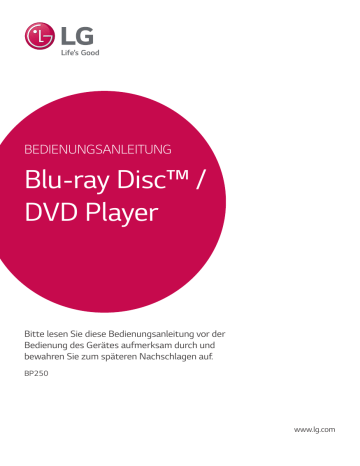
BEDIENUNGSANLEITUNG
Blu-ray Disc™ /
DVD Player
Bitte lesen Sie diese Bedienungsanleitung vor der
Bedienung des Gerätes aufmerksam durch und bewahren Sie zum späteren Nachschlagen auf.
BP250 www.lg.com
1 Erste Schritte
1
2
Erste Schritte
Sicherheitshinweise
ACHTUNG
STROMSCHLAGGEFAHR
NICHT ÖFFNEN
ACHTUNG:
UM DIE GEFAHR VON STROMSCHLÄGEN
ZU VERMEIDEN, DAS GEHÄUSE (BZW. DIE
RÜCKSEITE) NICHT ABNEHMEN UND/ODER DAS
GERÄT SELBST REPARIEREN. ES BEFINDEN SICH
KEINE BAUTEILE IM GERÄT, DIE VOM BENUTZER
REPARIERT WERDEN KÖNNEN. REPARATUREN STETS
VOM FACHMANN AUSFÜHREN LASSEN.
Der Blitz mit der Pfeilspitze im gleichseitigen Dreieck dient dazu, den Benutzer vor unisolierten und gefährlichen spannungsführenden
Stellen innerhalb des
Gerätegehäuses zu warnen, an denen die
Spannung groß genug ist, um für den Menschen die Gefahr eines Stromschlages zu bergen.
Das Ausrufezeichen im gleichseitigen Dreieck dient dazu, den Benutzer auf wichtige vorhandene Betriebs- und
Wartungsanleitungen in der produktbegleitenden Dokumentation hinzuweisen.
ACHTUNG:
UM BRANDGEFAHR UND DIE GEFAHR
EINES STROMSCHLAGES ZU VERMEIDEN, SETZEN
SIE DAS GERÄT WEDER REGEN NOCH SONSTIGER
FEUCHTIGKEIT AUS.
VORSICHT:
Das Gerät darf nicht mit Wasser (Tropf- oder Spritzwasser) in Berührung kommen und es sollten keine mit Flüssigkeit gefüllten Behälter auf das Gerät gestellt werden, wie z. B. Vasen.
ACHTUNG:
Installieren Sie das Gerät nicht in einem geschlossenen Raum, z. B. in einem Bücherregal oder an einem ähnlichen Ort.
VORSICHT:
Keine Hochspannungsgeräte in der
Nähe dieses Gerätes verwenden (z. B. elektrische
Fliegenklatschen). Ansonsten besteht die Gefahr von Fehlfunktionen durch elektromagnetische
Störungen.
VORSICHT:
Die Belüftungsöffnungen niemals verdecken. Das Gerät immer laut Herstellerangaben anschließen.
Schlitze und Öffnungen im Gehäuse dienen der
Belüftung, gewährleisten einen störungsfreien
Betrieb des Gerätes und schützen es vor
Überhitzung. Öffnungen sollten niemals durch
Aufstellen des Gerätes auf einem Bett, Sofa, Teppich oder ähnlichen Untergründen verdeckt werden.
Das Gerät sollte nicht z. B. in einem Bücherregal oder Schrank aufgestellt werden, wenn keine ausreichende Belüftung gewährleistet werden kann oder die Anleitungen missachtet wurden.
VORSICHT:
Dieses Gerät besitzt ein Laser-System.
Um das Gerät richtig zu verwenden, lesen Sie diese Bedienungsanleitung sorgfältig durch und bewahren Sie es auf. Setzen Sie sich zur
Wartung mit einem qualifizierten Servicebetrieb in
Verbindung.
Durch Bedienungen, Einstellungen oder Verfahren, die in dieser Anleitung nicht erwähnt werden, kann gefährliche Strahlung freigesetzt werden. Um direkten Kontakt mit dem Laserstrahl zu vermeiden, darf das Gehäuse nicht geöffnet werden.
VORSICHTSHINWEISE zum Netzkabel
Die meisten Geräte sollten an einen eigenen
Stromkreis angeschlossen werden.
D. h. eine separate Steckdose ohne weitere
Anschlüsse oder Zweigleitungen, über die ausschließlich dieses Gerät mit Strom versorgt wird.
Beachten Sie hierzu die technischen Daten des
Gerätes in diesem Benutzerhandbuch. Steckdosen niemals überlasten. Bei überlasteten, lockeren oder beschädigten Steckdosen, Verlängerungskabeln, bei abgenutzten Kabeln oder beschädigter
Isolierung besteht die Gefahr von Stromschlägen oder Bränden. Die Gerätekabel sollten regelmäßig
überprüft werden. Bei Beschädigungen oder
Abnutzungen der Kabel sofort den Netzstecker ziehen und das Kabel von einem qualifizierten
Techniker durch ein gleiches Modell austauschen lassen. Das Netzkabel vor mechanischen
Beschädigungen, schützen, wie z. B. Verdrehen,
Knicken, Eindrücken, Einklemmen in einer Tür oder
Darauftreten. Achten Sie besonders auf die Stecker,
Steckdosen und den Bereich, an dem das Kabel aus dem Gerät austritt. Ziehen Sie zum Unterbrechen der Stromversorgung den Netzstecker. Achten
Sie beim Aufstellen des Gerätes darauf, dass der
Netzstecker leicht erreichbar bleibt.
HINWEIS:
Angaben zur Geräteidentifizierung und zur Stromversorgung finden Sie auf dem
Hauptetikett an der Unterseite des Gerätes.
Erste Schritte
3
VORSICHT:
Für dieses Gerät sollte nur der mitgelieferte Netzadapter verwendet werden.
Es sollte kein Netzteil eines anderen Gerätes oder Herstellers verwendet werden. Bei Einsatz eines anderen Netzkabels oder Netzteils besteht die Gefahr von Schäden am Gerät und der
Garantieanspruch erlischt.
Dieses Gerät besitzt eine tragbare Batterie oder
Akku-Batterie.
Sicherheitshinweise zum Herausnehmen der Batterie aus dem Gerät:
Führen Sie zum
Herausnehmen der alten Batterie bzw. des
Batteriepakets die Einzelschritte zum Einlegen der
Batterie in umgekehrter Reihenfolge durch. Um eine Gefährdung der Umwelt sowie mögliche
Gesundheitsgefährdungen von Menschen und
Tieren zu vermeiden, sollten Altbatterien in einen geeigneten Behälter einer Sammelstelle gegeben werden. Altbatterien niemals zusammen mit dem Hausmüll entsorgen. Bitte geben Sie
Altbatterien an einer kostenlosen Sammelstelle für Batterien und Akku-Batterien ab. Die Batterie keiner extremen Hitze aussetzen, wie z. B. direkter
Sonneneinstrahlung, Feuer o. ä.
Entsorgung alter Batterien/Akkus
Pb
1. Dieses Symbol kann mit chmeischen Symbolen für Quecksilber (Hg), Kadmium (Cd) oder Blei
(Pb) kombiniert sein, wenn die Batterie mehr als 0,0005% Quecksilber, 0,002% Kadmium oder
0,004% Blei enthält.
2. Alle Batterien/Akkus sollten getrennt vom Hausmüll über die ausgewiesenen
Sammelstellen entsorgt werden, die von staatlichen oder regionalen Bohörden dazu bestimmt wurden.
3. Die ordnungsgemäße Entsorgung lhrer alten
Batterien/Akkus hilft bei der Vermeidung möglicher negativer Folgen für Mensch, Tier und Umwelt.
4. Beim Wunsch nach ausführlicheren informationen über die Entsorgung Ihrer alten
Batterien/Akkus wenden Sie sich bitte an lhre
Stadt-/oder Gemeindeverwaltung, die für Sie zuständige Abfallbehörde oder das Geschäft, in dem Sie das Produkt gekauft haben.
Entsorgung von Altgeräten
1. Alle Elektro-und Elektronik-Altgeräte müssen getrennt vom Hausmüll über dafür staatlich vorgesehenen Stellen entsorgt werden.
2. Mit der ordnungsgemäßen Entsorgung des alten Geräts vermeiden Sie
Umweltschäden und eine Gefährdung der persönlichen Gesundheit.
3. Weitere Informationen zur Entsorgung des alten Geräts erhalten Sie bei der Stadtverwaltung, beim
Entsorgungsamt oder in dem Geschäft, wo Sie das Produkt erworben haben.
Kontaktbüro für die Regelbefolgung dieses
Produktes:
LG Electronics European Shared Service Center B.V.
European Standard Team
Krijgsman 1
1186 DM Amstelveen
The Netherlands
1
1
4
Erste Schritte
Hinweise zum Copyright
y
AACS (Advanced Access Content System) ist ein gültiges System zum Schutz von Inhalten für das Blu-ray-Disc-Format, ähnlich CSS
(Content Scramble System) für das DVD-
Format. Für z. B. die Wiedergabe oder den analogen Signalausgang bei AACS-geschützten
Inhalten können bestimmte Einschränkungen festgelegt werden. Die Bedienung und die
Einschränkungen dieses Gerätes können je nach
Kaufdatum verschieden sein, da solche AACS-
Einschränkungen auch nach der Herstellung des Gerätes übernommen und/oder geändert werden können. y
Des Weiteren wird das BD-ROM-Zeichen und
BD+ mit bestimmten Einschränkungen als zusätzlicher Schutz der Inhalte für das Bluray-Disc-Format verwendet, einschließlich
Wiedergabeeinschränkungen für BD-ROM-
Zeichen und/oder BD+ geschützte Inhalte.
Weitere Informationen zu AACS, zum BD-ROM-
Zeichen, BD+ oder zu diesem Gerät erhalten Sie bei einem zugelassenen Kundendienst-Center.
y
Viele BD-ROM-/DVD-Discs sind mit einem
Kopierschutz versehen. Der Player sollte aus diesem Grund stets direkt am Fernseher angeschlossen werden, und nicht über einen
Videorekorder. Beim Anschluss über einen
Videorekorder kann das Bild kopiergeschützter
Discs verzerrt dargestellt werden.
y
Dieses Gerät verfügt über ein
Copyrightschutzsystem, das durch US-Patente und anderer Besitzrechte geschützt ist. Die
Verwendung dieser Copyrightschutztechnologie muss von Rovi genehmigt werden und ist ausschließlich für den Heimgebrauch und andere eingeschränkte Vorführungen zulässig, falls keine andere Genehmigung von Rovi vorliegt. Reverse-
Engineering oder Zerlegung sind verboten.
y Laut Urheberrecht in den USA und anderen
Ländern wird die unerlaubte Aufnahme,
Verwendung, Vorführung, der Vertrieb oder die Überarbeitung von Fernsehprogrammen,
Videobändern, BD-ROM-Discs, DVDs, CDs und anderen Datenträgern zivil- und/oder strafrechtlich verfolgt.
Wichtige Hinweise zur TV-Farbnorm
Die Farbnorm dieses Players richtet sich nach der gerade wiedergegebenen Disc.
Wird auf diesem Player z. B. eine in der NTSC-
Farbnorm aufgenommene Disc wiedergegeben, wird das Bild als NTSC-Signal ausgegeben.
Nur Multinorm-Farbfernseher können sämtliche
Bildsignale dieses Players anzeigen.
y
Falls Sie einen Fernseher mit PAL-Farbnorm besitzen, wird das Bild bei der Wiedergabe von
Discs oder Videofilmen im NTSC-Format verzerrt angezeigt.
y
Dieser Multinorm-Farbfernseher ändert die
Farbnorm je nach Eingangssignal automatisch.
Falls die Farbnorm nicht automatisch eingestellt wird, schalten Sie das Gerät aus und wieder ein, um das normale Fernsehbild anzuzeigen.
y
Auch wenn eine in der NTSC-Farbnorm aufgenommene Disc störungsfrei auf dem
Fernsehgerät angezeigt wird, wird diese Disc möglicherweise nicht korrekt mit dem Rekorder beschrieben.
Inhaltsverzeichnis
1 Erste Schritte
7 – Spielbare Discs und in dieser
Bedienungsanleitung verwendete
8 – Info über das Symbol “ 7 ” auf dem
2 Anschlüsse
11 Anschluss an einen Fernseher
13 – Einstellung der Auflösung
14 Anschluss an einen Verstärker
14 – Anschluss an einen Verstärker am
3 Systemeinstellungen
15 – Setup-Einstellungen vornehmen
Inhaltsverzeichnis
5
4 Bedienung
21 Wiedergeben der verbundenen Geräte
22 – Wiedergabe einer Datei auf einer CD/ einem USB-Gerät
23 – Wiedergabe einer Datei auf einem
24 – Grundfunktionen für Video- und
24 – Grundfunktionen für Foto-Inhalte
26 – Die Videowiedergabe steuern
28 – Wiedergabe ab einem bestimmten
29 – Auswahl der Untertitelsprache
29 – Anzeige verschiedener Kamerawinkel
29 – Ändern des TV-Bildformats
30 – Zeichensatz für Untertitel ändern
31 – Informationen zu Inhalten anzeigen
31 – Auswahl der Untertiteldatei
32 – Während der Diaschau Musik hören
1
2
3
4
5
6
6
Inhaltsverzeichnis
5 Störungsbehebung
34 – ANMERKUNG ZU OPEN SOURCE-
6 Anhang
35 Bedienung eines Fernsehgerätes über die mitgelieferte Fernbedienung
35 – Fernbedienung zur Bedienung Ihres
37 – AVCHD (Advanced Video Codec High
38 – Besondere Systemanforderungen
38 – Hinweise zur Kompatibilität
Anhängig von der Software Ihres Players oder Service Providers untescheiden sich einige Inhalte dieses Handbuchs u.U. von Ihrem Player.
Erste Schritte
7
Einführung
Spielbare Discs und in dieser Bedienungsanleitung verwendete
Symbole
Datenträger/
Begriff
Logo Symbol Beschreibung
Blu-ray
e y u i y
Gekaufte oder ausgeliehene Spielfilm-DVDs.
y
Im BDAV-Format beschriebene BD-R/RE-Discs.
y
BD-R/RE-Discs mit Film-, Musik- oder
Fotodateien.
y
ISO 9660+JOLIET, UDF und UDF Bridge-Format.
DVD-ROM
DVD-R
DVD-RW
DVD+R
DVD+RW
r o y
Gekaufte oder ausgeliehene Spielfilm-DVDs.
y
Nur finalisierte Discs im Spielfilm-Modus y
Unterstützt auch Dual-Layer-Discs
AVCHD-Format, finalisiert y
DVD±R/RW-Discs mit Film-, Musik- oder
Fotodateien.
y
ISO 9660+JOLIET, UDF und UDF Bridge-Format.
DVD-RW (VR)
Audio-CD
CD-R/RW
Hinweis
Caution
–
– y u i r t y u i
,
>
Nur finalisierte Discs im VR-Modus
Audio-CD y
CD-R/RW-Discs mit Film-, Musik- oder
Fotodateien.
y
ISO 9660+JOLIET, UDF und UDF Bridge-Format.
Weist auf besondere Funktionen des Gerätes hin.
Vorsichtshinweise zur Vermeidung möglicher
Beschädigungen.
1
1
8
Erste Schritte
,
Hinweis y
Einige CD-R-/RW- (bzw. DVD±R-/RW-)
Discs können, abhängig vom verwendeten
Aufnahmegerät oder der CD-R-/RW-Disc
(bzw. DVD±R-/RW-Disc) selbst, mit diesem
Gerät u. U. nicht abgespielt werden.
y
Abhängig von der Aufnahmesoftware und der Finalisierung können einige beschriebene Discs (CD-R/RW, DVD±R/
RW oder BD-R/RE) nicht wiedergegeben werden.
y
Mit einem PC oder einem DVD- oder CD-
Rekorder beschriebene BD-R/RE, DVD±R/
RW und CD-R/RW-Discs können u. U. nicht abgespielt werden, falls die Disc beschädigt oder verschmutzt ist oder die Linse des
Players verschmutzt oder kondensiert ist.
y
Falls eine Disc mit einem PC beschrieben wird, auch in einem kompatiblen
Aufnahmeformat, können einige Discs auf Grund der Einstellungen in der
Brennsoftware nicht wiedergegeben werden. (Genauere Informationen hierzu erhalten Sie beim Hersteller der
Brennsoftware.) y
Für eine optimale Wiedergabequalität müssen Discs und Aufnahmen bestimmte technische Voraussetzungen erfüllen.
y
Bereits bespielte DVDs erfüllen diese
Voraussetzungen automatisch.
Beschriebene Discs können in einer
Vielzahl verschiedener Formate vorliegen
(einschließlich CD-R-Discs mit MP3- oder
WMA-Dateien). Diese Formate müssen zur
Wiedergabe-Kompatibilität bestimmte
Voraussetzungen erfüllen.
y
Der Kunde sollte beachten, dass für das Herunterladen von MP3-/WMA-
Dateien sowie Musikdateien aus dem
Internet eine Genehmigung erforderlich ist. Unser Unternehmen erteilt solche
Genehmigungen nicht. Diese sollten immer vom Urheber selbst eingeholt werden.
y
Die Einstellung zur Disc-Formatierung muss auf [Mastered] eingestellt werden, damit wiederbeschreibbare Discs nach der
Formatierung mit LG Playern kompatibel sind. Discs, die mit dem Live File System formatiert wurden, können nicht auf LG
Playern wiedergegeben werden. (Mastered/
Live File System: Disc-Formatierungssystem unter Windows Vista)
Info über das Symbol “
7
” auf dem Bildschirm
Während des Betriebs erscheint auf dem
Fernsehbildschirm u. U. das Symbol “ 7 ” und zeigt an, dass die im Benutzerhandbuch erläuterte
Funktion für diese Disc nicht verfügbar ist.
Ländercode
Der Ländercode dieses Players ist auf der
Geräterückseite aufgedruckt. Es können nur
BD-ROM- oder DVD-Discs mit diesem Ländercode oder mit dem Ländercode “ALLE” wiedergegeben werden.
Auswahl der Fernsehnorm
Drücken Sie zum Öffnen des Disc-Fachs auf
B (OPEN/CLOSE) und halten Sie die Taste
M (PAUSE) länger als fünf Sekunden gedrückt, um die Farbnorm (PAL/NTSC/AUTO) zu ändern.
Erste Schritte
9
Fernbedienung
Einlegen der Batterien
Nehmen Sie die Batterieklappe von der Rückseite der
Fernbedienung ab und legen Sie die R03-Batterie (Größe AAA) mit der richtigen Polung 4 und 5 ein.
• • • • • • a
• • • • • •
1
(POWER):
Player ein- und ausschalten.
B
(OPEN/CLOSE):
Disc-Fach
öffnen und schließen.
Nummerntasten 0-9:
Auswahl einer Aufzählungsoption eines
Menüs.
TITLE/POP-UP:
DVD-Titelmenü bzw. BD-ROM-Kontextmenü aufrufen, falls vorhanden.
REPEAT (
h
):
Gewünschten
Abschnitt oder Sequenz wiederholen.
• • • • • • b
• • • • • c/v
(SCAN):
Suchlauf zurück oder vor.
C/V
(SKIP):
Zur/zum nächsten bzw. vorherigen Datei/
Track/Kapitel springen.
M
(PAUSE):
Wiedergabe unterbrechen.
z
(PLAY):
Wiedergabe starten.
Z
(STOP):
Wiedergabe anhalten.
• • • • • • c
• • • • •
HOME (
1
):
[Hauptmenü] ein-/ ausblenden.
INFO/MENU (
m
):
Bildschirmmenü ein-/ausblenden.
Pfeiltasten (
w/s/a/d
):
Option in einem Menü auswählen.
ENTER (
b
):
Menüauswahl
übernehmen.
BACK (
1
):
Menü verlassen oder zurück zum vorherigen
Bildschirm.
DISC MENU:
Disc-Menü aufrufen.
• • • • • • d
• • • • •
Farbtasten (R, G, Y, B):
Navigation in den BD-ROM-
Menüs. Diese Tasten werden ebenfalls in den Menüs [Spielfilm],
[Foto] und [Musik] verwendet.
TV-Bedienungstasten:
Siehe
Seite 36.
1
1
10
Erste Schritte
Vorderes Bedienfeld
a
Disc-Fach
b
Power-Indikator
c
Fernbedienungssensor
Rückseite
d R
(OPEN/CLOSE)
e
1/!
(POWER)
f
USB-Anschluss
a b a
DC IN 12V (Netzadaptereingang)
b
HDMI OUT
2 Anschlüsse
Anschluss des
Netzadapters
Schließen Sie das Gerät an über den enthaltenen
Netzadapter an eine Steckdose an.
Geräterückseite
Anschlüsse
11
Anschluss an einen
Fernseher
Ein HDMI-Fernseher oder Monitor kann über ein HDMI-Kabel an diesen Player angeschlossen werden (Typ A, High-Speed-HDMI™-Kabel).
Verbinden Sie die HDMI-Buchse des Players mit der
HDMI-Buchse eines HDMI-kompatiblen Fernsehers oder Monitors.
Geräterückseite
2
HDMI Kabel
Anschluss an eine
Steckdose.
TV y
Wenden Sie sich bei Fragen zum richtigen
Netzstecker oder Netzkabel an einen
Elektrohändler.
>
Vorsicht
Für dieses Gerät sollte nur der mitgelieferte
Netzadapter verwendet werden. Es sollte kein Netzteil eines anderen Gerätes oder
Herstellers verwendet werden. Bei Einsatz eines anderen Netzkabels oder Netzteils besteht die Gefahr von Schäden am Gerät und der Garantieanspruch erlischt.
Stellen Sie den Eingang des Fernsehers auf HDMI
(siehe Bedienungsanleitung des Fernsehers).
,
Hinweis
Lesen Sie zum Anschluss die Bedienungsanleitung des Fernsehers, der Stereo-Anlage bzw. des jeweiligen Gerätes.
2
12
Anschlüsse
Weitere Informationen zu HDMI
y
Beachten Sie beim Anschluss eines HDMI- oder
DVI-kompatiblen Gerätes folgende Punkte:
Schalten Sie das HDMI-/DVI-Gerät sowie diesen Player aus. Schalten Sie dann das
HDMI-/DVI-Gerät ein, warten Sie ca. 30
Sekunden, und schalten Sie dann den Player ein.
Der Videoeingang des angeschlossenen
Gerätes muss auf dieses Gerät eingestellt sein.
Das angeschlossene Gerät muss eine der
Video-Eingangsauflösungen 720x576p,
1280x720p, 1920x1080i oder 1920x1080p unterstützen.
y
Nicht alle HDCP-kompatiblen HDMI- oder DVI-
Geräte arbeiten mit diesem Player zusammen.
Bei nicht-HDCP-Geräten wird das Bild nicht richtig angezeigt.
,
Hinweis y Falls ein angeschlossenes HDMI-Gerät den
Audioausgang des Players nicht unterstützt, ist der Ton des HDMI-Gerätes u. U. nur verzerrt oder nicht zu hören.
y
Bei einem HDMI-Anschluss kann die
Auflösung für den HDMI-Ausgang geändert werden. (Siehe Kapitel “Einstellung der
Auflösung” auf Seite 14.) y
Legen Sie über die Option [HDMI-Farbeinst.] im Menü [Einstellungen] die Art der
Videoausgabe über die HDMI OUT-Buchse fest (siehe Seite 18).
y
Beim Ändern der Auflösung bei bereits angeschlossenem Gerät können
Fehlfunktionen auftreten. Um diese Störung zu beheben, schalten Sie den Player aus und wieder ein.
y
Wenn der HDMI-Anschluss noch nicht mir dem HDCP abgeglichen wurde, erscheint ein schwarzer Bildschirm. Überprüfen Sie in diesem Fall den HDMI-Anschluss oder ziehen Sie das HDMI-Kabel ab.
y Überprüfen Sie bei Rauschen oder Streifen auf dem Bildschirm das HDMI-Kabel (es sollte maximal 4,5 m lang sein).
Was bedeutet SIMPLINK?
Einige Funktionen dieses Gerätes können über die
Fernbedienung des Fernsehers aufgerufen werden, wenn dieses Gerät über einen HDMI-Anschluss an ein LG Fernsehgerät mit SIMPLINK-Funktion verbunden ist.
Folgende Funktionen lassen sich mit der
Fernbedienung des LG Fernsehers aufrufen:
Wiedergabe, Pause, Suchlauf, Überspringen, Stop,
Ausschalten usw.
Einzelheiten zur SIMPLINK-Funktion finden Sie in der Bedienungsanleitung des Fernsehers.
LG Fernsehgeräte mit SIMPLINK-Funktion besitzen das SIMPLINK-Logo.
,
Hinweis
Je nach Eigenschaften der Disc oder des
Wiedergabestatus sind bestimmte SIMPLINK
Funktionen unterschiedlich oder nicht möglich.
Einstellung der Auflösung
Der Player bietet verschiedene
Ausgabeauflösungen für die HDMI OUT-Buchsen.
Die Auflösung wird im Menü [Einstellungen] eingestellt.
1.
Drücken Sie die Taste HOME ( 1 ).
2.
Wählen Sie mit den Tasten a/d den Eintrag
[Einstellungen] und drücken Sie ENTER ( b ).
Daraufhin wird das Menü [Einstellungen] aufgerufen.
3.
Wählen Sie mit den Tasten w/s
die Option
[ANZEIGE] und drücken Sie die Taste d , um in das Unterverzeichnis zu gelangen.
4.
Wählen Sie mit den Tasten w/s die Option
[Auflösung] und drücken Sie die Taste ENTER
( b ), um in das nächste Unterverzeichnis zu gelangen.
5. Wählen Sie mit den Tasten w/s
die gewünschte Auflösung aus und drücken Sie zur
Bestätigung der Auswahl auf ENTER ( b
).
Anschlüsse
13
,
Hinweis y Falls Ihr Fernsehgerät die am Player eingestellte Auflösung nicht unterstützt, stellen Sie die Auflösung wie folgt auf 576p ein:
1. Drücken Sie zum Öffnen des Disc-Fachs auf B .
2. Halten Sie die Taste
Z
(STOP) mindestens fünf Sekunden lang gedrückt.
y
Falls Ihr Fernsehgerät die manuelle Auswahl der Auflösung für ein an die HDMI-Buchse angeschlossenes Fernsehgerät nicht zulässt, wird die Auflösung auf [Auto] eingestellt.
y
Bei einer eingestellten Auflösung, die Ihr
Fernsehgerät nicht unterstützt, wird eine
Warnmeldung eingeblendet. Falls nach dem
Ändern der Auflösung kein Bild angezeigt wird, warten Sie bitte 20 Sekunden, bis die vorherige Auflösung automatisch wiederhergestellt wird.
y
Die Bildwiederholrate 1080p für den
Videoausgang wird dabei automatisch auf 24 Hz oder 50 Hz eingestellt, je nach
Möglichkeiten und Voreinstellungen des angeschlossenen Fernsehgerätes und basierend auf der ursprünglichen Video-
Bildrate der BD-ROM-Disc.
2
2
14
Anschlüsse
Anschluss an einen
Verstärker
Die Audioausgabe ist von zahlreichen Faktoren abhängig. Hinweise hierzu finden Sie in Kapitel
“Audio-Ausgangseinstellungen” auf den Seiten 40).
Hinweise zum digitalen
Mehrkanalton
Ein digitaler Mehrkanal-Anschluss erzeugt die beste
Tonqualität. Dazu benötigen Sie einen Mehrkanal-
Audio-/Video-Receiver, der eines oder mehrere der
Audioformate des Players unterstützt. Beachten
Sie die Bedienungsanleitung sowie die Logos auf der Vorderseite des Audio-/Video-Receivers. (PCM
Stereo, PCM-Mehrkanal, Dolby Digital, Dolby Digital
Plus, Dolby TrueHD, DTS und/oder DTS-HD)
Anschluss an einen Verstärker am HDMI-Ausgang
Verbinden Sie die HDMI OUT-Buchse des Players
über ein HDMI-Kabel mit der entsprechenden
Eingangsbuchse des Verstärkers.
Geräterückseite
HDMI-Kabel
Receiver/Amplifier
HDMI-
Kabel
TV
Falls Ihr Verstärker eine HDMI-Ausgangsbuchse besitzt, verbinden Sie diese Buchse über ein
HDMI-Kabel mit der HDMI-Eingangsbuchse am
Fernsehgerät.
Dazu muss der digitale Ausgang des Players aktiviert werden. (Siehe “Das Menü [AUDIO]” auf
Seite 19.)
3 Systemeinstellungen
Systemeinstellungen
15
Erste Einrichtung
Wenn Sie die Einheit zum ersten Mal einschalten, erscheint der ursprüngliche Einrichtungs-Wizard auf dem Bildschirm. Richten Sie die Anzeigesprache auf dem ursprünglichen Einstellungs-Wizard ein.
1. Drücken Sie 1 (POWER).
Der Assistent zur ersten Einrichtung erscheint auf dem Bildschirm.
2. Wählen Sie mit den Tasten w/s/a/d eine
Anzeigesprache aus und drücken Sie ENTER
( b ).
Einstellungen
Setup-Einstellungen vornehmen
Im Menü [Einstellungen] können die Einstellungen für den Player vorgenommen werden.
1. Drücken Sie die Taste HOME ( 1 ).
2. Wählen Sie mit den Tasten a/d den Eintrag
[Einstellungen] und drücken Sie ENTER ( b
).
Daraufhin wird das Menü [Einstellungen] aufgerufen.
3. Überprüfen Sie die Einstellung, die Sie im vorherigen Vorgang getätigt haben.
3
Drücken Sie ENTER ( b ) während [Fertig] unterlegt ist, um die ursprüngliche
Einrichtungseinstellung fertigzustellen. Wenn
Sie die Einstellung ändern möchten, verwenden
Sie w/s/a/d , um
1
auszuwählen und drücken Sie ENTER ( b ).
3. Wählen Sie mit den Tasten w/s den ersten
Eintrag aus und drücken Sie die Taste d , um in das Unterverzeichnis zu gelangen.
4. Wählen Sie mit den Tasten w/s den zweiten
Eintrag aus und drücken Sie auf ENTER ( b ), um in das nächste Unterverzeichnis zu gelangen.
5. Wählen Sie mit den Tasten w/s
die gewünschte
Einstellung und drücken Sie zur Bestätigung der
Auswahl die Taste oder ENTER ( b ).
3
16
Systemeinstellungen
Das Menü [ANZEIGE]
Bildformat
Wählen Sie die für das Bildformat des Fernsehers die geeignete Einstellung.
[4:3 Letterbox]
Beim Anschluss an einen Standard
4:3-Fernseher. Zeigt Kinofilme mit schwarzen
Balken oberhalb und unterhalb des Bildes.
[4:3 Panscan]
Beim Anschluss an einen Standard
4:3-Fernseher. Das Bild wird verkleinert, um den
Bildschirm zu füllen. Beide Seiten des Bildes werden abgeschnitten.
[16:9 Original]
Beim Anschluss an einen
16:9-Breitbildfernseher. Das 4:3-Bild wird im
Original-Bildformat 4:3 mit schwarzen Streifen am linken und rechten Bildrand angezeigt.
[16:9 Vollbild]
Beim Anschluss an einen
16:9-Breitbildfernseher. Das 4:3-Bild wird horizontal gestreckt (bei gleichem
Seitenverhältnis), um den gesamten Bildschirm auszufüllen.
,
Hinweis
Die Optionen [4:3 Letterbox] und [4:3 Panscan] können bei einer höheren Auflösung als 720p nicht eingestellt werden.
Auflösung
Einstellen der Ausgabeauflösung für das HDMI-
Videosignal. Einzelheiten zur Einstellung der
Auflösung finden Sie auf den Seiten 14.
[Auto]
Falls an der HDMI OUT-Buchse ein Fernsehgerät angeschlossen ist, das Anzeigeinformation
(EDID) bereitstellt, wird die Auflösung für den angeschlossenen Fernseher automatisch optimal angepasst.
[576p]
Ausgabe von 576 Zeilen Progressive-Video.
[720p]
Ausgabe von 720 Zeilen Progressive-Video.
[1080i]
Ausgabe von 1080 Zeilen Interlaced-Video.
[1080p]
Ausgabe von 1080 Zeilen Progressive-Video.
1080p-Anzeige
Wählen Sie bei einer Auflösung von 1080p die
Einstellung [24 Hz], um Filme auf HDMI-fähigen
Anzeigegeräten mit 1080p/24 Hz-Eingang ruckelfrei darzustellen (1080p/24 Hz).
,
Hinweis y
In der Einstellung [24 Hz] können beim
Wechsel zwischen Video- und Filmmaterial
Bildstörungen auftreten. Wählen Sie in diesem Fall die Einstellung [50 Hz].
y
Auch wenn die Option [1080p-Anzeige] auf
[24Hz] eingestellt ist, wird die tatsächliche
Bildfrequenz der Videoausgabe je nach
Format der Video-Quelle auf 50 Hz festgelegt, falls Ihr Fernsehgerät die
Auflösung 1080p/24 Hz nicht unterstützt.
Systemeinstellungen
17
HDMI-Farbeinst.
Auswahl der Ausgabeart über die HDMI OUT-
Buchse. Hinweise zu dieser Einstellung finden Sie in der Bedienungsanleitung des Anzeigegerätes.
[YCbCr]
Wählen Sie diese Einstellung beim Anschluss an HDMI-Anzeigegerät.
[RGB]
Wählen Sie diese Einstellung beim Anschluss an DVI-Anzeigegerät.
Hauptmenü
Mit Hilfe dieser Funktion können Sie
Hilfeeinblendungen im Hauptmenü ein- und ausblenden. Stellen Sie diese Einstellung für
Anzeigehilfen auf [Ein] ein.
Das Menü [SPRACHE]
Anzeigemenü
Sprache für das [Einstellungen]-Menü und für die
Bildschirmmenüs festlegen.
Disc-Menü/Disc-Audio/
Disc-Untertitel
Wählen Sie die gewünschte Sprache für Audiotracks
(Disc-Audio), für Untertitel und für die Disc-Menüs aus.
[Original]
Die auf der Disc aufgezeichnete Originalsprache wird verwendet.
[Andere]
Drücken Sie zur Auswahl einer anderen
Sprache auf ENTER ( b
). Geben Sie über die
Nummerntasten die entsprechende vierstellige
Nummer ein, die Sie der Liste der Sprachcodes entnehmen können (siehe Seite 42.), und drücken Sie ENTER ( b ).
[Aus] (Nur Disc-Untertitel)
Untertitel ausblenden.
,
Hinweis
Die Spracheinstellungen werden je nach Disc möglicherweise nicht übernommen.
3
3
18
Systemeinstellungen
Das Menü [AUDIO]
Jede Disc hat mehrere Audio-Ausgabeoptionen.
Legen Sie die Audio-Optionen des Players in
Übereinstimmung mit dem Typ des Audiosystems fest, das Sie einsetzen.
,
Hinweis
Die Audioausgabe ist von zahlreichen Faktoren abhängig. Hinweise hierzu finden Sie in Kapitel
“Audio-Ausgangseinstellungen” auf den Seiten 40.
Digitaler Ausgang
[Auto]
Wählen Sie, ob Sie die HDMI OUT-Buchse dieses Gerätes mit einem Gerät mit LPCM,
Dolby Digital, Dolby Digital Plus, Dolby TrueHD,
DTS und DTS-HD-Decoder verbinden möchten.
[PCM]
Wählen Sie, ob Sie die HDMI OUT-Buchse dieses
Gerätes mit einem Gerät mit Digital-Decoder verbinden.
[DTS-Neucodierung]
Wählen Sie aus, ob Sie die HDMI OUT Buchse der Einheit mit einem Gerät mit DTS-Decoder verbinden möchten.
,
Hinweis y
Wenn die Option [Digitaler Ausgang] auf
[Auto] festgelegt ist, wird über Audio unter
Umständen ein Datenstrom ausgegeben.
Wenn die Datenstrom-Information vom
HDMI-Gerät mit EDID nicht gefunden werden kann, wird Audio unter Umständen als PCM ausgegeben.
y
Ist die Option [Digitaler Ausgang] in [DTS-
Neucodierung] aktiviert, wird der DTS-
Neucodierungston für BD-ROMS-Discs mit einer zweiten Tonspur und der ursprüngliche
Ton für die andere Disk ausgegeben (wie
[Auto]).
Sampling Freq.
(Digitaler Audioausgang)
[48 kHz]
Wählen Sie diese Option, wenn Ihr
A/V-Receiver oder Verstärker KEINE 192 kHz
- oder 96 kHz-Signale verarbeiten kann. Nach dieser Auswahl wandelt das Gerät 192 kHz- und 96 kHz-Signale automatisch in 48 kHz-
Signale um, damit sie vom System decodiert werden können.
[96 kHz]
Wählen Sie aus, ob Ihr A/V Receiver oder
Amplifier 192 kHz Signale nicht handhaben kann. Wenn Sie diese Auswahl getätigt haben, konvertiert diese Einheit automatisch alle 192 kHz Signale zu 96 kHz, so dass Ihr System sie decoden kann.
[192 kHz]
Wählen Sie diese Option, wenn Ihr A/V-Receiver oder Verstärker 192 kHz-Signale verarbeiten kann.
Lesen Sie die möglichen Einstellungen in der
Dokumentation zum A/V-Receiver oder Verstärker nach.
DRC (Steuerung des
Dynamikbereichs)
Mit Hilfe dieser Funktion können Sie z. B. einen Film bei geringer Lautstärke anschauen, ohne dass die
Klangqualität abnimmt.
[Auto]
Der Dynamikbereich der Dolby TrueHD-
Tonausgabe wird automatisch eingestellt.
Der Dynamikbereich für Dolby Digital und
Dolby Digital Plus wird in der Einstellung [Ein] aktiviert.
[Ein]
Komprimierung des Dynamikbereichs bei der
Dolby Digital-, Dolby Digital Plus- oder Dolby
TrueHD-Tonausgabe.
[Aus]
Diese Funktion deaktivieren.
Systemeinstellungen
19
,
Hinweis
Die DRC-Einstellungen können nur vorgenommen werden, wenn keine Disc eingelegt ist oder die Wiedergabe vollständig angehalten wurde.
Das Menü [SPERRE]
Die Einstellungen für die Option [SPERRE] betreffen nur die BD-ROM- und DVD-Wiedergabe.
Um eine Funktion mit der Einstellung [SPERRE] aufzurufen, müssen Sie den zuvor erstellten vierstelligen Sicherheitscode eingeben.
Falls Sie noch kein Kennwort vergeben haben, werden Sie nun dazu aufgefordert. Geben Sie zweimal ein vierstelliges Kennwort ein und drücken
Sie ENTER ( b ), um das neue Kennwort zu erstellen.
Kennwort
Sie können ein Kennwort vergeben oder ändern.
[Keine]
Geben Sie zweimal ein vierstelliges Kennwort ein und drücken Sie ENTER ( b
), um das neue
Kennwort zu erstellen.
[Ändern]
Geben Sie das aktuelle Kennwort ein und drücken Sie ENTER ( b ). Geben Sie zweimal ein vierstelliges Kennwort ein und drücken Sie
ENTER ( b
), um das neue Kennwort zu erstellen.
Wenn Sie das Kennwort vergessen haben
Falls Sie das Kennwort vergessen haben, kann es mit folgenden Schritten gelöscht werden:
1. Nehmen Sie eine evtl. eingelegte Disc aus dem
Player.
2. Markieren Sie die [Kennwort]-Option im Menü
[Einstellungen].
3. Geben Sie über die Nummerntasten das
Kennwort “210499” ein. Das Kennwort wird gelöscht.
,
Hinweis
Um eine falsche Eingabe vor dem Drücken auf
ENTER ( b ) zu korrigieren, drücken Sie auf a .
Geben Sie nun das korrekte Kennwort ein.
DVD-Einstufung
Verhindert die Wiedergabe von nicht jugendfreien
DVDs. (Es sind jedoch nicht alle DVDs eingestuft.)
[Aufheben]
IWenn Sie diese Option wählen, ist die
Kindersicherung deaktiviert und die Disc wird ohne Einschränkungen wiedergegeben.
[Einstufung 1-8]
Stufe 1 bedeutet niedrigste Wiedergabeeinschränkungen. Stufe 8 bedeutet höchste
Wiedergabeeinschränkungen.
Blu-ray-Disc-Einstufung
Festlegen einer Altersfreigabe für BD-ROM-
Discs. Geben Sie über die Nummerntasten eine
Altersfreigabe zur Wiedergabe von BD-ROM-Discs ein.
[255]
Alle BD-ROM-Discs wiedergeben.
[0-254]
BD-ROM-Discs mit der entsprechenden
Einstufung wiedergeben.
,
Hinweis
Eine [Blu-ray-Disc-Einstufung] kann nur für
Blu-ray-Discs mit Advanced Rating Control vorgenommen werden.
Ländercode
Geben Sie gemäß der Liste auf Seite 41 den
Code für das Land ein, dessen Standards bei der
Einstufung der DVD-Video-Disc angewendet wurden.
3
3
20
Systemeinstellungen
Das Menü [WEITERE]
Autom. Ausschalten
Der Bildschirmschoner wird eingeblendet, wenn der Player ca. fünf Minuten im Stopp-Modus betrieben wird. In der Einstellung [Ein] wird das
Gerät automatisch abgeschaltet, nachdem der
Bildschirmschoner 15 Minuten lang angezeigt wurde. Stellen Sie diese Einstellung auf [Aus] ein, um den Bildschirmschoner anzuzeigen, bis das
Gerät wieder bedient wird.
Initialisieren
[Werkseinstellungen]
Der Player kann auf die ursprünglichen
Werkseinstellungen zurückgesetzt werden.
[Blu-ray-Speicher löschen]
Blu-ray-Inhalte auf dem angeschlossenen
USBGerät löschen.
,
Hinweis
Wenn Sie den Spieler auf seine Original-
Werkseinstellung zurücksetzen, in dem Sie die [Werkseinstellungen] Option auswählen, müssen Sie die Sprache erneut einstellen.
Software
[Information]
Aktuelle Software-Version anzeigen.
[OSS Notice]
Daraufhin wird ein LGE Open Source Software
Notice angezeigt.
4 Bedienung
Hauptmenü
Bedienungen im Menü
[STARTMENÜ]
Beim Drücken der Taste HOME (
1
) wird das
Hauptmenü eingeblendet. Wählen Sie mit den
Tasten a/d
einen Eintrag aus und drücken Sie
ENTER ( b ).
a
[Spielfilm] -
Wiedergabe von Videos.
b
[Foto] -
Wiedergabe von Fotos.
c
[Musik] -
Wiedergabe von Musik.
d
[Einstellungen] -
Systemeinstellungen aufrufen.
Bedienung
21
Wiedergeben der verbundenen Geräte
Discs wiedergeben
erto
1. Drücken Sie die Taste B (OPEN/CLOSE) und legen
Sie eine Disc in das Disc-Fach.y.
2. Drücken Sie auf
B
(OPEN/CLOSE), um das Disc-
Fach zu schließen.
Die Wiedergabe wird bei den meisten Audio-
CDs, BD-ROM- und DVD-ROM-Discs automatisch gestartet.
3. Drücken Sie die Taste HOME ( 1 ).
4. Wählen Sie [Spielfilm] oder [Musik] und wählen
Sie das Disk-Symbol.
,
Hinweis y
Die in dieser Anleitung beschriebenen
Wiedergabefunktionen sind nicht für alle
Dateien und Medien verfügbar. Bestimmte
Funktionen sind aus verschiedenen
Gründen nicht immer möglich.
y
Abhängig von den Titeln auf einer BD-ROM
Disc ist zur korrekten Wiedergabe u. U. ein
USB-Anschluss erforderlich.
y
Nicht finalisierte DVD-VR-Discs werden auf diesem Player u. U. nicht wiedergegeben.
y Bestimmte DVD-VR-Discs enthalten CPRM-
Daten des DVD RECORDER. Solche Discs können auf diesem Gerät nicht abgespielt werden.
4
4
22
Bedienung
Wiedergabe einer Datei auf einer CD/einem USB-Gerät
yui
Mit diesem Player können auf einer CD oder einem USB-Gerät gespeicherte Film-, Musik- und
Fotodateien wiedergegeben werden.
1. Legen Sie die Daten-CD in das CD-Fach ein oder schließen Sie das USB-Gerät an.
Bei Anschluss eines USB-Gerätes bei eingeblendetem HOME-Menü werden die auf dem USB-Speichergerät enthaltenen Musikdateien automatisch wiedergegeben. Falls auf dem USB-
Speichergerät verschiedene Dateitypen gespeichert sind, wird ein Menü zur Auswahl des Dateityps eingeblendet.
Der Ladevorgang der Dateien kann je nach Anzahl der auf dem USB-Gerät gespeicherten Dateien einige Minuten dauern. Drücken Sie die Taste ENTER
( b ) wenn zum Unterbrechen des Ladevorgangs
[Cancel] markiert ist.
2. Drücken Sie die Taste HOME ( ).
3. Wählen Sie über die Tasten a/d
[Spielfilm],
[Foto] oder [Musik] und drücken Sie dann s .
4. Wählen Sie Disk(Disc) oder USB(USB) und drücken Sie dann ENTER ( b ).
5. Wählen Sie mit den Tasten w/s/a/d
eine
Datei aus und drücken Sie zur Wiedergabe auf d (PLAY) oder ENTER ( b ).
Hinweise für USB-Geräte
y
Dieser Player unterstützt USB-Flash-Laufwerke/ externe USB-Festplatten mit dem Dateiformat
FAT32 und NTFS (Musik, Foto und Video). Für
Blue-ray-Dateien wird jedoch nur das Format
FAT32 unterstützt. Wenn Sie Blue-ray-Inhalte abspielen möchten, verwenden Sie das USB-
Flash-Laufwerk oder die externe USB-Festplatte mit der Formatierung FAT32 oder NFTS.
y
Dieses Gerät unterstützt bis zu vier Partitionen auf einem USB-Gerät.
y Ein USB-Gerät niemals während des Betriebs trennen (z.B. während der Wiedergabe oder eines Kopiervorgangs). y
USB-Geräte, für die zum Anschluss an einen
Computer eine zusätzliche Softwareinstallation erforderlich ist, werden nicht unterstützt.
y
USB-Gerät: USB-Geräte mit Unterstützung für
USB 1.1 und USB 2.0.
y
Es können Video-, Musik- und Fotodateien wiedergegeben werden. Weitere Hinweise zu den Bedienungsfunktionen für die einzelnen
Dateitypen finden Sie auf den entsprechenden
Seiten.
y
Zur Vermeidung von Datenverlust sollten regelmäßig Sicherungskopien erstellt werden.
y
Bei Verwendung eines USB-Verlängerungskabels, eines USB-HUBs oder eines USB-Multi-
Kartenlesegerätes wird das USB-Gerät u.U. nicht erkannt.
y
Bestimmte USB-Geräte funktionieren nicht zusammen mit diesem Gerät.
y
Digitalkameras und Mobiltelefone werden nicht unterstützt.
y
Der USB-Anschluss des Gerätes kann nicht mit einem PC verbunden werden. Das Gerät kann somit nicht als Speichermedium eingesetzt werden.
a
Zeigt alle verbundenen Geräte.
b Zeigt Videos, Fotos oder Audiodateien an.
c
Zeigt die Dateien oder Ordner auf dem verbundenen Gerät an.
Wiedergabe einer Datei auf einem Android-Gerät
yui
Dieser Player kann Video-, Audio- und Fotodateien eines Android-Gerätes abspielen.
1. Verbinden Sie das Android-Gerät und das Gerät
über ein USB-Kabel.Stellen Sie sicher, dass auf dem Android-Gerät MTP aktiviert ist.
2. Drücken Sie auf die HOME (
1
).
3. Wählen Sie über die Tasten a/d [Spielfilm],
[Foto] oder [Musik] und drücken Sie dann s
.
4. Wählen Sie über die Tasten a/d [MTP] und drücken Sie dann ENTER ( b ).
Bedienung
23
Notizen auf dem zu verbindenden
Android-Gerät
y
Dieses Gerät unterstützt nur Android-Geräte mit
MTP-Funktion (Medien-Übertragungsprotokoll)
(Version 4.0 oder höher empfohlen).
y
Entfernen Sie das Android-Gerät nicht während einer Aktion (Wiedergabe, etc.).
y
Video-, Audio- und Fotodateien können abgespielt werden. Details zu Aktionen zu jeder
Datei finden Sie auf den entsprechenden Seiten.
y
Um einen Datenverlust zu vermeiden, empfehlen wir eine regelmäßige Durchführung einer
Datensicherung.
y
Wenn Sie ein USB-Verlängerungskabel, einen USB-HUB oder einen USB-Multireader verwenden, wird das Android-Gerät u. U. nicht erkannt.
y
Einige Android-Geräte funktionieren u. U. nicht mit diesem Gerät.
y
Wenn Sie MTP verwenden, funktioniert u. U. die Wiedergabe von Musik, Fotos, Filmen oder
Untertitel-Dateien auf dem Android-Gerät nicht.
4
Das Laden der Datei kann abhängig von der Anzahl der auf dem Android-Gerät gespeicherten Inhalte einige Minuten in Anspruch nehmen.
5. Wählen Sie über die Tasten w/s/a/d
eine
Datei aus und drücken Sie die Taste d (PLAY) oder auf die Rad-Taste ( b ), um die Datei abzuspielen.
4
24
Bedienung
Normale Wiedergabe
Grundfunktionen für Video- und Audio-Inhalte
Wiedergabe anhalten
Drücken Sie während der Wiedergabe auf Z (STOP).
Wiedergabe unterbrechen
Drücken Sie während der Wiedergabe auf M (PAUSE).
Drücken Sie zum Fortsetzen der Wiedergabe auf d
(PLAY).
Einzelbildwiedergabe (Video)
Drücken Sie während der Wiedergabe auf
M (PAUSE).
Drücken Sie zur Einzelbildwiedergabe mehrmals auf M (PAUSE).
Suchlauf vor oder zurück
Drücken Sie für den schnellen Vorlauf bzw. den schnellen Rücklauf während der Wiedergabe die
Taste c bzw. v .
Um die Wiedergabegeschwindigkeit zu ändern, drücken Sie mehrmals die Taste c bzw. v .
Wiedergabegeschwindigkeit verringern (Video)
Drücken Sie zur Wiedergabe in Zeitlupe mit verschiedenen Geschwindigkeiten bei unterbrochener Wiedergabe die Taste v
.
Zum/Zur nächsten/vorherigen
Kapitel/Titel/Datei springen
Drücken Sie während der Wiedergabe die Taste
C bzw. V , um zum nächsten Kapitel/Track/ zur Datei bzw. zum Anfang des aktuellen Kapitels/
Tracks/zur Datei zu springen.
Drücken Sie zweimal kurz die Taste C , um zum vorherigen Kapitel/Track/zur Datei zu springen.
Grundfunktionen für Foto-
Inhalte
Diashow anzeigen
Drücken Sie zum Starten der Diashow auf d (PLAY).
Diashow beenden
Drücken Sie während der Diashow auf
Z
(STOP).
Diashow unterbrechen
Drücken Sie während der Diashow auf M (PAUSE).
Drücken Sie zum Fortsetzen der Diashow auf d
(PLAY).
Zum vorherigen/nächsten Foto springen
Drücken Sie während der Vollbildanzeige eines
Fotos auf a
bzw. d
, um zum vorherigen bzw. nächsten Foto zu gelangen.
Bedienungen im Disc-Menü
ero
Disc-Menü aufrufen
Der Menübildschirm wird u. U. erst nach dem Laden einer Disc mit Menü angezeigt. Drücken Sie zur
Anzeige des Disc-Menüs während der Wiedergabe auf DISC MENU.
Wählen Sie mit den Tasten w/s/a/d den gewünschten Menüeintrag aus.
Popup-Menü einblenden
Bestimmte BD-ROM-Discs besitzen ein
Kontextmenü, das während der Wiedergabe eingeblendet wird.
Drücken Sie während der Wiedergabe die Taste
TITLE/POP-UP und rufen Sie mit den Tasten w/s/a/d die gewünschten Menüpunkte auf.
Bedienung
25
Wiedergabe fortsetzen
eroyt u
Bei bestimmten Discs merkt sich das Gerät den
Punkt, an dem die Taste Z (STOP) gedrückt wurde.
Sobald das Symbol “
MZ
(Pause Stop)” kurz auf dem
Bildschirm erscheint, drücken Sie auf d (PLAY), um die Wiedergabe (ab der aktuellen Szene) fortzusetzen.
Bei zweimaligem Drücken auf Z (STOP) bzw. beim Auswerfen der Disc erscheint das Symbol “
Z
(Complete Stop)” auf dem Bildschirm. Das Gerät löscht daraufhin sämtliche Anhaltepunkte.
,
Hinweis y
Der Fortsetzungspunkt wird beim Betätigen einer Taste u. U. gelöscht (z. B. 1 (POWER) oder B (OPEN/CLOSE)).
y
Bei BD-ROM-Discs einschließlich BD-J ist die Funktion Wiedergabe fortsetzen nicht möglich.
y
Beim Drücken auf Z (STOP) während der
Wiedergabe eines interaktiven Titels einer
BD-ROM wird die Wiedergabe angehalten.
Merken der letzten Szene
er
Dieses Gerät merkt sich die zuletzt gespielte Szene der letzten Disc. Die letzte Szene wird im Speicher aufbewahrt, auch wenn die Disc aus dem Player herausgenommen oder das Gerät ausgeschaltet wird. Beim erneuten Einlegen dieser Disc wird die gespeicherte Szene automatisch wiedergegeben.
,
Hinweis y
Die Funktion Letzte Szene merken wird beim
Einlegen einer neuen Disc zurückgesetzt.
y
Diese Funktion ist bei bestimmten Discs nicht möglich.
y
Bei BD-ROM-Discs einschließlich BD-J ist die Funktion Letzte Szene merken nicht möglich.
y
Die Einstellungen einer Disc werden nicht gespeichert, wenn das Gerät vor der
Wiedergabe der Disc ausgeschaltet wird.
4
26
Bedienung
On Screen-Anzeige
Es können verschiedene Informationen und
Einstellungen zum Inhalt angezeigt und bearbeitet werden.
Die Videowiedergabe steuern
eroy
Sie können während der Wiedergabe von Videos die Wiedergabeeinstellungen verändern.
Drücken Sie während der Wiedergabe auf INFO/
MENU
(
m
)
.
Anzeige der Informationen zum
Inhalt auf dem Bildschirm
eroy
1. Drücken Sie während der Wiedergabe auf INFO/
MENU
(
m
)
.
2. Wählen Sie eine [Option] aus mit den Tasten a/d und drücken Sie auf ENTER ( b ).
4
a
Fortschrittsbalken -
Zeigt den aktuellen
Stand und die gesamte Spieldauer an.
b
[Disc-Menü] -
CD-Menü aufrufen.
c
[Title/popup] -
Zeigt das DVD-Menü oder das
BD-ROM-Kontextmenü an, falls vorhanden.
d
[Option] -
Zeigt Informationen zur
Wiedergabe an.
e
[Wiederhol.] -
Wiederholt den gewünschten
Abschnitt oder Sequenz. (Seite 29) a
Titel –
Aktuelle Titelnummer/Gesamtanzahl der Titel.
b
Kapitel –
Aktuelle Kapitelnummer/
Gesamtanzahl der Kapitel.
c
Zeit –
Verstrichene Spielzeit/Gesamte
Spielzeit.
d
Audio –
Ausgewählte(r) Audiosprache oder
Tonkanal.
e
Untertitel –
Ausgewählte Untertitel.
f
Kamerawinkel –
Ausgewählter
Kamerawinkel/Gesamtanzahl der
Kamerawinkel.
g
TV-Bildformat –
Gewähltes TV-Bildformat.
h
Anzeigemodus –
Gewählter Anzeigemodus.
,
Hinweis y Wird einige Sekunden lang keine Taste gedrückt, wird die Bildschirmanzeige ausgeblendet.
y
Bei bestimmten Discs können Titelnummern nicht ausgewählt werden.
y Die verfügbaren Einträge können je nach
Disc oder Titel variieren.
y
Während der Wiedergabe einer interaktiven
Blu-ray-Disc werden auf dem Bildschirm möglicherweise verschiedene Einstellungen angezeigt, die jedoch nicht geändert werden können.
Bedienung
27
Einstellungsoptionen für die Diashow
Während der Fotoanzeige im Vollbild stehen Ihnen verschiedene Funktionen zur Verfügung.
1. Drücken Sie während der Wiedergabe von
Bildern die Taste INFO/MENU
(
m
)
.
2. Wählen Sie eine [Option] aus mit den Tasten a/d und drücken Sie auf ENTER ( b ).
Fotoanzeige steuern
Steuert die Wiedergabe und passt die Einstellungen während der Wiedergabe von Bildern im
Vollbildmodus an.
Sie können die Wiedergabe steuern und
Einstellungen während der Wiedergabe von Bildern im Vollbildmodus anpassen.
Drücken Sie während der Wiedergabe von Bildern die Taste INFO/MENU
(
m
)
.
a
[Geschwindigkeit] -
Wählen Sie mit den
Tasten a/d
die Wartedauer zwischen zwei
Fotos während einer Diashow aus.
b
[Effekt] -
Wählen Sie mit den Tasten a/d den Überblendungseffekt zwischen zwei
Fotos während einer Diashow aus.
c
[Musikauswahl] -
Wählen Sie eine
Hintergrundmusik für die Diashow aus (Seite
33).
a
[Diashow] -
Starten oder Anhalten der
Diashow.
b
[Musik] -
Wählen Sie eine Hintergrundmusik für die Diashow aus (Seite 33). c
[Option] -
Zeigt die Einstellungsoptionen für die Diashow an. d
[Drehen] -
Dreht das Foto im Uhrzeigersinn.
e
[Zoom] -
Zeigt das [Zoom] - Menü.
4
4
28
Bedienung
Erweiterte Wiedergabe
Wiederholte Wiedergabe
erotu y
Blu-ray-Disc- / DVD- / Videodateien
Drücken Sie während der Wiedergabe die
Taste REPEAT ( h ), um den gewünschten
Wiederholungsmodus einzustellen.
A-B
– Der gewählte Abschnitt wird fortlaufend wiederholt.
Kapitel
– Das aktuelle Kapitel wird mehrmals wiedergeben. (Nur BD/DVD)
Titel
– Der aktuelle Titel wird mehrmals wiedergegeben.
Alle
– Alle Titel oder Dateien werden mehrmals wiedergegeben. (Nur Filmdateien)
Aus
– Rückkehr zur normalen Wiedergabe.
Audio-CDs/Audiodateien
Drücken Sie während der Wiedergabe mehrmals die Taste REPEAT ( h
), um den gewünschten
Wiederholungsmodus einzustellen.
5 – Der gewählte Abschnitt wird fortlaufend wiederholt. (Nur Audio-CD)
6
Track
– Den aktuellen Titel oder die Datei mehrmals wiedergeben.
7
Alle
– Alle Titel oder Dateien werden wiederholt wiedergegeben.
78
Alle
– Alle Titel oder Dateien werden mehrmals in zufälliger Reihenfolge wiedergegeben.
8 – Titel bzw. Dateien werden in zufälliger
Reihenfolge wiedergegeben.
,
Hinweis
Diese Funktion ist bei einigen Discs oder Titeln nicht verfügbar.
Abschnittswiederholung
eroty
Es ist möglich, einen markierten Abschnitt wiederholt wiederzugeben.
1. Drücken Sie während der Wiedergabe auf
REPEAT ( h
).
2. Wählen Sie eine [A-B] aus mit den Tasten w/s und drücken Sie auf ENTER ( b
)
3. Drücken Sie am Beginn des Bereiches, den Sie wiederholen möchten, ENTER ( b ).
4. Drücken Sie ENTER ( b ) am Ende des Abschnitts.
,
Hinweis y
Ein Abschnitt muss mindestens drei
Sekunden lang sein.
y
Diese Funktion ist bei einigen Discs oder
Titeln nicht verfügbar.
Wiedergabe ab einem bestimmten Zeitpunkt
eroy
1. Drücken Sie während der Wiedergabe auf INFO/
MENU
(
m
)
.
2. Wählen Sie eine [Option] aus mit den Tasten a/d und drücken Sie auf ENTER ( b )
3. Wechseln Sie in das Feld [Zeit] und geben Sie die gewünschte Startzeit von links nach rechts in Stunden, Minuten und Sekunden ein.
Um beispielsweise eine Szene an der
Wiedergabezeit 2 Stunden, 10 Minuten und
20 Sekunden zu suchen, geben Sie den Wert
“21020” ein.
Drücken Sie die Taste a/d , um die Wiedergabe um 60 Sekunden vor oder zurück zu springen.
4. Drücken Sie ENTER ( b ), um die Wiedergabe ab dem gewählten Zeitpunkt zu starten.
,
Hinweis
Diese Funktion ist bei einigen Discs oder Titeln nicht verfügbar.
Bedienung
29
Auswahl der Untertitelsprache
eroy
1. Drücken Sie während der Wiedergabe auf INFO/
MENU
(
m
)
.
2. Wählen Sie eine [Option] aus mit den Tasten a/d
und drücken Sie auf ENTER ( b
)
3. Wählen Sie mit den Tasten w/s die Option
[Untertitel].
4. Wählen Sie mit den Tasten a/d die gewünschte Untertitelsprache.
Sie können durch Drücken von ENTER ( b ), zwischen verschiedenen Untertitel auswählen.
5. Drücken Sie auf BACK ( 1 ), um das
Bildschirmmenü zu verlassen.
,
Hinweis
Bei bestimmten Discs können die Untertitel nur über das Disc-Menü eingestellt werden.
Drücken Sie in diesem Fall die Taste TITLE/POP-
UP bzw. DISC MENU und wählen Sie im Disc-
Menü die gewünschten Untertitel.
Tonkanal wechseln
eroy
1. Drücken Sie während der Wiedergabe auf INFO/
MENU
(
m
)
.
2. Wählen Sie eine [Option] aus mit den Tasten a/d und drücken Sie auf ENTER ( b )
3. Wählen Sie mit den Tasten w/s die Option [Audio].
4. Wählen Sie mit den Tasten a/d
die gewünschte Sprache, die Audiospur oder den
Tonkanal aus.
5. Drücken Sie auf BACK (
1
), um das
Bildschirmmenü zu verlassen.
,
Hinweis y
Bei bestimmten Discs kann die Sprache nur
über das Disc-Menü eingestellt werden.
Drücken Sie in diesem Fall die Taste TITLE/
POP-UP oder DISC MENU und wählen Sie im
Disc-Menü die gewünschte Sprache.
y
Unmittelbar nach dem Umstellen des
Tons kann es zu einer vorübergehenden
Verzögerung zwischen Bild und Ton kommen.
y
Bei BD-ROM-Discs wird ein mehrsprachiges
Audioformat (5.1 Ka. oder 7.1 Ka.) als [MultiCH] im Bildschirmmenü angezeigt.
Anzeige verschiedener
Kamerawinkel
er
Falls die Disc Szenen enthält, die in verschiedenen
Kamerawinkeln vorliegen, können Sie den gewünschten Kamerawinkel während der
Wiedergabe auswählen.
1. Drücken Sie während der Wiedergabe auf INFO/
MENU
(
m
)
.
2. Wählen Sie eine [Option] aus mit den Tasten a/d
und drücken Sie auf ENTER ( b
)
3. Wählen Sie mit den Tasten w/s die Option
[Winkel].
4. Legen Sie mit den Tasten a/d den gewünschten Blickwinkel fest.
5. Drücken Sie auf BACK ( 1 ), um das
Bildschirmmenü zu verlassen.
Ändern des TV-Bildformats
eoy
Das TV-Bildformat kann während der Wiedergabe geändert werden.
1. Drücken Sie während der Wiedergabe auf INFO/
MENU
(
m
)
.
2. Wählen Sie eine [Option] aus mit den Tasten a/d
und drücken Sie auf ENTER ( b
)
3. Wählen Sie mit den Tasten w/s die Option
[Bildformat] aus.
4. Wählen Sie mit den Tasten a/d die gewünschte Einstellung aus.
5. Drücken Sie auf BACK ( 1 ), um das
Bildschirmmenü zu verlassen.
,
Hinweis
Beim Ändern der Einstellung [Bildformat] im Bildschirmmenü wird die Einstellung
[Bildformat] im Menü [Einstellungen] ebenfalls geändert.
4
4
30
Bedienung
Zeichensatz für Untertitel
ändern
y
Falls die Untertitel nicht korrekt angezeigt werden, kann der Zeichensatz der Untertitel geändert werden.
1. Drücken Sie während der Wiedergabe auf INFO/
MENU
(
m
)
.
2. Wählen Sie eine [Option] aus mit den Tasten a/d
, und drücken Sie auf ENTER ( b
)
3. Wählen Sie mit den Tasten w/s die Option
[Code Page] aus.
4. Wählen Sie mit den Tasten a/d , den gewünschten Zeichensatz aus.
5. Drücken Sie auf BACK ( 1 ), um das
Bildschirmmenü zu verlassen.
Anzeigemodus einstellen
eroy
Sie können die Option [Bildmodus] während der
Wiedergabe ändern.
1. Drücken Sie während der Wiedergabe auf INFO/
MENU
(
m
)
.
2. Wählen Sie eine [Option] aus mit den Tasten a/d
und drücken Sie auf ENTER ( b
)
3. Wählen Sie mit den Tasten w/s die Option
[Bildmodus] aus.
4. Wählen Sie mit den Tasten a/d die gewünschte Einstellung aus.
5. Drücken Sie auf BACK ( 1 ), um das
Bildschirmmenü zu verlassen.
Einstellen der Option
[Benutzereinst.]
1. Drücken Sie während der Wiedergabe auf INFO/
MENU
(
m
)
.
2. Wählen Sie eine [Option] aus mit den Tasten a/d
und drücken Sie auf ENTER ( b
)
3. Wählen Sie mit den Tasten w/s die Option
[Bildmodus] aus.
4. Wählen Sie mit den Tasten a/d die Option
[Benutzereinst.] und drücken Sie ENTER ( b ).
5. Nehmen Sie mit den Tasten w/s/a/d
die
Einstellungen für den [Bildmodus] vor.
Wählen Sie die Option [Standard] und drücken
Sie ENTER ( b ), um die Bildeinstellungen zurückzusetzen.
6. Wählen Sie mit den Tasten w/s/a/d den Eintrag [Schließen] und drücken Sie zum
Beenden der Einstellungen auf ENTER ( b ).
Informationen zu Inhalten anzeigen
y
Mit diesem Player können Informationen zum
Inhalt angezeigt werden.
1. Wählen Sie mit den Tasten w/s/a/d eine
Datei aus.
2. Drücken Sie auf INFO/MENU ( m ). Daraufhin werden die Dateiinformationen auf dem
Bildschirm angezeigt.
Während der Wiedergabe eines Videos können Sie
über die Taste TITLE/POP-UP die Dateiinformation anzeigen lassen.
,
Hinweis
Die angezeigten Informationen stimmen möglicherweise nicht mit dem tatsächlichen
Inhalt überein.
Listenansicht ändern
yui
Im Menü [Spielfilm], [Foto] oder [Musik] können Sie die Inhaltslistenansicht ändern.
Drücken Sie mehrmals die rote Taste (R).
Bedienung
31
Auswahl der Untertiteldatei
y
Falls Filmdatei und Untertiteldatei unterschiedliche
Dateinamen besitzen, muss die Untertiteldatei vor der Wiedergabe des Films im Menü [Spielfilm] ausgewählt werden.
1. Wählen Sie mit den Tasten w/s/a/d im Menü [Spielfilm] eine Untertiteldatei zur
Anzeige.
2. Drücken Sie auf ENTER ( b
).
Drücken Sie zur Auswahl einer Untertiteldatei nochmals auf ENTER ( b ). Die gewählte
Untertiteldatei wird während der Wiedergabe der Videodatei angezeigt.
,
Hinweis
Drücken Sie auf Z (STOP) während der Wiedergabe, um die Auswahl der
Untertiteldatei aufzuheben.
4
4
32
Bedienung
Während der Diaschau Musik hören
i
Während der Musikwiedergabe können Sie Fotos anzeigen lassen.
1. Drücken Sie während der Vollbildanzeige eines Fotos auf INFO/MENU
(
m
),
um das
Einstellungsmenü aufzurufen.
2. Wählen Sie eine [Option] aus mit den Tasten a/d und drücken Sie auf ENTER ( b )
3. Wählen Sie mit den Tasten w/s den Eintrag
[Musikauswahl] aus und drücken Sie ENTER ( b ), um das Menü [Musikauswahl] aufzurufen.
4. Wählen Sie mit den Tasten w/s ein Gerät aus und drücken Sie ENTER ( b
).
Verfügbare Geräte können möglicherweise je nach der Speicherort der aktuellen Fotodatei abweichen.
Speicherort des
Fotos
Verfügbares Gerät
Disc, USB
MTP
Disc, USB
MTP
5. Wählen Sie mit den Tasten w/s eine Datei oder einen Ordner zur Wiedergabe aus.
Markieren Sie das Symbol g
und drücken
Sie ENTER ( b ), um zum übergeordneten
Verzeichnis zu gelangen.
6. Wählen Sie zur Auswahl der Musiktitel mit den
Tasten d den Eintrag [OK] und drücken Sie
ENTER ( b ).
5 Störungsbehebung
Störungsbehebung
33
Störungsbehebung
Allgemein
Sachverhalt
Dieses Gerät funktioniert nicht einwandfrei.
Das Gerät lässt sich nicht einschalten.
Das Gerät startet die
Wiedergabe nicht.
Das verbundene USB-
Speichergerät kann nicht erkannt werden.
Der Kamerawinkel kann nicht geändert werden.
Musik-/Foto-/Filmdateien lassen sich nicht wiedergeben.
Die Fernbedienung
Ursache & Lösung
y
Schalten Sie dieses Gerät und das verbundene externe Gerät
(Fernsehgerät, Woofer, DVD-Player, Verstärker, etc.) aus und danach wieder an.
y
Ziehen Sie das Netzkabel dieses Gerätes sowie des verbundenen externen Gerätes (Fernsehgerät, Woofer, DVD-Player, Verstärker, etc.) aus der Steckdose und stecken Sie es danach wieder ein.
y
Schließen Sie das Netzkabel an eine Steckdose an.
y
Stellen Sie sicher, dass der Netzadapter fest am Gerät angeschlossen ist.
y
Eine spielbare Disc einlegen. (Disc-Typ, Farbnorm und Ländercode
überprüfen.) y
Disc mit der Wiedergabeseite nach unten einlegen.
y
Disc richtig in die Mulde im Disc-Fach einlegen.
y
Die Disc reinigen.
y
Einstufung aufheben oder Freigabestufe ändern.
y
Verwenden Sie ein anderes USB-Kabel. Bei einigen USB-Kabeln reicht die Stromversorgung für die Ausführung normaler USB-Vorgänge nicht aus.
y Wenn Sie ein USB-Verlängerungskabel oder einen USB-HUB verwenden, wird das USB-Gerät u. U. nicht erkannt.
y USB-Geräte, für die zum Anschluss an einen Computer eine zusätzliche Softwareinstallation erforderlich ist, werden nicht unterstützt.
y
Diese Einheit unterstützt im FAT32- oder NTFS-Format formatierte
USB-Sticks und externe Festplatten (HDD).
y
Die wiedergegebene DVD Video-Disc enthält keine weiteren
Kamerawinkel.
y
Die Dateien wurden in einem vom Gerät nicht unterstützten Format erstellt.
y
Der Codec der Filmdatei wird nicht unterstützt.
y
Die Fernbedienung ist nicht auf den Fernbedienungssensor des
Gerätes gerichtet.
y
Die Fernbedienung ist zu weit vom Gerät entfernt.
y
Zwischen Fernbedienung und Gerät befindet sich ein Hindernis.
y
Die Batterie der Fernbedienung ist erschöpft.
5
34
Störungsbehebung
5
Das Gerät ist angeschlossen, es lässt sich jedoch nicht ein- oder ausschalten.
Das Gerät arbeitet nicht störungsfrei.
Bild
Sachverhalt
Kein Bild.
Das Gerät kann wie folgt zurückgesetzt werden: y
Ziehen Sie den Netzstecker ab, warten Sie mindestens fünf Sekunden und schließen Sie ihn wieder an.
Verzerrtes Bild.
Ursache & Lösung
y
Wählen Sie den richtigen Video-Eingangsmodus des Fernsehers, so dass das Bild des Gerätes angezeigt wird.
y
Videokabel fest anschließen.
y Überprüfen Sie, ob für die Option [HDMI-Farbeinst.] im Menü
[Einstellungen] eine geeignete Einstellung vorgenommen wurde, die dem Videoanschluss entspricht.
y
Falls Ihr Fernsehgerät die am Player eingestellte Auflösung nicht unterstützt, wählen Sie eine vom Fernsehgerät unterstützte
Auflösung.
y
An der HDMI OUT-Buchse des Players ist ein DVI-Gerät angeschlossen, dass den Kopierschutz nicht unterstützt.
y
Die wiedergegebene Disc wurde in einer Farbnorm aufgenommen, die das Fernsehgerät nicht unterstützt.
y
Wählen Sie eine vom Fernseher unterstützte Auflösung.
Kundendienst
Die Software des Players kann auf die aktuellste Version aktualisiert werden, um den Funktionsumfang zu erweitern und/oder neue Funktionen hinzuzufügen. Die aktuelle Software für diesen Player (falls verfügbar) finden Sie unter http://www.lg.com, oder wenden Sie sich an den LG Electronics Kundendienst.
ANMERKUNG ZU OPEN SOURCE-SOFTWARE
Den Quellcode unter GPL, LGPL, MPL sowie weitere Open-Source-Lizenzen, der in diesem Produkt enthalten ist, können Sie unter http://opensource.lge.com..com herunterladen.
Neben dem Quellcode stehen dort noch alle Lizenzbedingungen, auf die verwiesen wird,
Garantieausschlüsse sowie Urheberrechtshinweise zum Download bereit.
LG Electronics stellt Ihnen gegen eine Gebühr (für Distribution, Medien, Versand und Verwaltung) auch den
Quellcode auf CD-ROM bereit. Wenden Sie sich per E-Mail an LG Electronics: [email protected]. Dieses
Angebot ist drei (3) Jahre ab Kaufdatum des Produkts gültig.
6 Anhang
Bedienung eines
Fernsehgerätes über die mitgelieferte
Fernbedienung
Der Fernseher wird mit folgenden Tasten bedient.
Tastendruck
1 (TV POWER)
INPUT
Funktion
Fernseher ein-/ausschalten.
Eingangsquelle des
Fernsehers zwischen TV und anderen Quellen umschalten.
VOL +/–
Lautstärke des Fernsehers einstellen.
,
Hinweis
Je nach angeschlossenem Gerät sind bestimmte Tasten für Ihren Fernseher ohne
Funktion.
Anhang
35
Fernbedienung zur Bedienung
Ihres Fernsehgerätes einstellen
Sie können Ihren vorhandenen Fernseher über die mitgelieferte Fernbedienung bedienen.
Falls Ihr Fernseher in der folgenden Tabelle aufgeführt wird, stellen Sie die jeweilige
Herstellerkennung ein.
1. Halten Sie die
1
(TV POWER) gedrückt und geben Sie den Herstellercode Ihres Fernsehers
über die Nummerntasten ein (siehe folgende
Tabelle).
Hersteller Codenummer
LG 1(Voreinstellung), 2
Zenith
GoldStar
Samsung
Sony
1, 3, 4
1, 2
6, 7
8, 9
Hitachi 4
2. Lassen Sie die Taste 1 (TV POWER) wieder los, um die Einstellung zu übernehmen.
Abhängig von Ihrem Fernseher funktionieren u. U. einige oder keine der Tasten mit dem
Gerät, selbst wenn der richtige Herstellercode eingegeben wurde. Wenn die Batterien der
Fernbedienung ausgetauscht werden, wird die eingegebene Codenummer möglicherweise auf die Standardeinstellung zurückgesetzt. Geben Sie die entsprechende Codenummer erneut ein.
6
6
36
Anhang
Weitere Informationen
Dateivoraussetzungen
Filmdateien
Datei-
Speicherort
Disc,
USB
Dateierweiterung
“.avi”, “.mpg”,
“.mpeg”, “.mkv”,
“.mp4”, “.asf”,
“.wmv”, “.m4v”
(ohne DRM),
“.vob”, “.3gp”,
“.mov”, “.trp”, “.m2t”,
“.mpe”, “.m1v”,
“.m2v”, “.wm”, ”.flv”,
“.ts”, “.dat”
Codec-Format Audioformat
XVID, MPEG1 SS,
H.264/MPEG-4 AVC,
MPEG2 PS, MPEG2 TS,
VC-1 SM (WMV3)
Dolby Digital,
DTS, MP3,
WMA, AC3,
AAC
Untertitel
SubRip (.srt / .txt), SAMI
(.smi), SubStation Alpha
(.ssa/.txt), MicroDVD
(.sub/.txt), VobSub (.sub),
SubViewer 1.0 (.sub),
SubViewer 2.0 (.sub/.
txt), TMPlayer (.txt), DVD
Subtitle System (.txt)
Musikdateien
Datei-
Speicherort
Disc,
USB
Dateierweiterung
“mp3”, “.wma”,
“.wav”, “.m4a”
(ohne DRM),
“.flac”, “.ogg”,
“.aiff”
Abtastfrequenz Bitrate
zwischen 32 und 48 kHz
(WMA), zwischen 16 und 48 kHz
(MP3) zwischen 32 und
192 kbps (WMA), zwischen 32 und
320 kbps (MP3)
Hinweis
Bestimmte wav-
Dateien werden von diesem Gerät u. U. nicht unterstützt.
Fotodateien
Datei-
Speicherort
Disc,
USB
Dateierweiterung
“.jpg”, “.jpeg”,
“.png”, “.gif”
Empfohlen
Größe
Maximal 4.000 x 3.000 x 24 Bit/Pixel
Maximal 3.000 x 3.000 x 32 Bit/Pixel
Hinweis
Progressive sowie verlustfrei komprimierte Fotodateien werden nicht unterstützt.
,
Hinweis y Der Dateiname darf maximal 180 Zeichen lang sein.
y
Maximale Anzahl Dateien/Ordner: 2.000
(Gesamtanzahl der Dateien und Ordner) y
Je nach Größe und Anzahl der Dateien kann das Lesen der Disc einige Minuten dauern.
y Die auf Seite 37 angegebenen
Dateianforderungen sind u. U. nicht immer kompatibel. Je nach den Dateimerkmalen gelten möglicherweise verschiedene
Einschränkungen.
y
Die Gesamt-Wiedergabedauer einer Audiodatei wird für VBR-Dateien u. U. nicht exakt auf dem
Bildschirm angezeigt.
y
HD-Filmdateien auf einer CD/DVD oder einem USB 1.0/1.1-Gerät werden u. U. nicht störungsfrei wiedergegeben. Zur Wiedergabe von HD-Filmdateien werden Blu-ray-Disc- oder
USB 2.0-Datenträger empfohlen.
y
Dieser Player unterstützt die Profile H.264/MPEG-
4 AVC Main, High bei Stufe 4.1. Bei Dateien mit höherer Stufe wird eine Warnmeldung auf dem
Bildschirm eingeblendet.
y
Mit diesem Player können keine mit GMC
*1 oder Qpel
*2
aufgenommenen Dateien wiedergegeben werden.
*1 GMC – Global Motion Compensation
*2 Qpel – Quarter pixel
Anhang
37
,
Hinweis y “Avi“-Dateien, die mit dem “WMV 9-Codec” kodiert wurden, werden nicht unterstützt.
y
Mit diesem Player können keine UTF-8-
Dateien angezeigt werden, selbst wenn
Unicode-Untertitel enthalten sind. Mit diesem Player können keine reinen
Unicode-Untertiteldateien angezeigt werden.
y
Je nach Dateityp oder Art der Aufnahme ist keine Wiedergabe möglich.
y
Discs, die mit einem PC als Multi-Session-
Aufnahme erstellt wurden, können mit diesem Player nicht wiedergegeben werden.
y
Zur Wiedergabe einer Filmdatei müssen
Filmdatei und Untertiteldatei denselben
Namen besitzen.
y
Für mit den Video-Codecs MPEG2 TS oder
MPEG2 PS erstellte Dateien können keine
Untertitel wiedergegeben werden.
y
Die Gesamt-Wiedergabedauer einer
Musikdatei wird für VBR-Dateien u. U. nicht exakt auf dem Bildschirm angezeigt.
y Video/ Audio Codec-Kompatibilität ist abhängig von der Videodatei.
AVCHD (Advanced Video
Codec High Definition)
y
Mit diesem Player können Discs im AVCHD-
Format wiedergegeben werden. Diese Discs werden normalerweise zur Aufzeichnung mit
Camcordern eingesetzt.
y
Beim AVCHD-Format handelt es sich um ein hochauflösendes digitales Videokameraformat.
y Das Format MPEG-4 AVC/H.264 ermöglicht eine effizientere Komprimierung von Bildern als mit einem konventionellen Format zur
Bildkomprimierung.
y
Mit diesem Player können AVCHD-Discs im
Format “x.v.Colour” wiedergegeben werden.
y
Je nach Zustand der Aufnahme können bestimmte Discs im AVCHD-Format u. U. nicht wiedergegeben werden.
y
Discs im AVCHD-Format müssen finalisiert werden.
y
“x.v.Colour” ermöglicht eine größere Farbvielfalt als normale DVD-Camcorder-Discs.
6
6
38
Anhang
Besondere
Systemanforderungen
Für hochauflösende Video-Wiedergabe: y
High Definition-Anzeigegerät mit HDMI-
Eingangsbuchsen.
y
BD-ROM-Disc mit hochauflösendem Inhalt.
y
Für bestimmte Inhalte ist ein HDMI- oder
HDCP-fähiger DVI-Eingang am Anzeigegerät erforderlich (wie von den Disc-Autoren festgelegt).
Für Dolby® Digital Plus, Dolby TrueHD und DTS-HD
Mehrkanal-Audio-Wiedergabe: y
Verstärker/Receiver mit integriertem Decoder
(Dolby Digital, Dolby Digital Plus, Dolby TrueHD,
DTS oder DTS-HD).
Haupt-, Mittel- und Surround-Lautsprecher sowie Subwoofer sind für das gewählte Format erforderlich.
Hinweise zur Kompatibilität
y
Da es sich bei BD-ROM-Discs um ein neues
Format handelt, können Probleme mit bestimmten Discs, digitalen Anschlüssen und andere Kompatibilitätsprobleme auftreten. Bei
Problemen mit der Kompatibilität wenden Sie sich bitte an ein zugelassenes Kundendienst-
Center.
y
Mit diesem Gerät werden Funktionen wie
Bild-im-Bild, zweiter Tonkanal oder virtuelle
Pakete für BD-ROM-Inhalte ermöglicht, die
BONUSVIEW (BD-ROM Version 2 Profil 1 Version
1.1) unterstützen. Für Discs, die die Bild-im-
Bild-Funktion unterstützen, kann ein zweites
Videobild angezeigt und eine zweite Tonspur wiedergegeben werden. Hinweise zu dieser
Wiedergabeart finden Sie in der Anleitung zur jeweiligen Disc.
y
Zur Darstellung von hochauflösenden Inhalten und hochkonvertierten Standard-DVDs ist möglicherweise ein HDMI-fähiger Eingang oder ein HDCP-fähiger DVI-Eingang am Anzeigegerät erforderlich.
y
Bei einigen BD-ROM- und DVD-Discs sind bestimmte Funktionsbefehle oder Merkmale u.
U. nicht verfügbar.
y
Bei Verwendung des HDMI-Anschlusses für den Audioausgang des Gerätes wird für Dolby
TrueHD, Dolby Digital Plus und DTS-HD maximal
7.1-Kanalton unterstützt.
y
Mit Hilfe eines USB-Gerates konnen bestimmte
Disc-Information gespeichert werden. Durch die verwendete Disc wird festgelegt, wie lange diese
Informationen gespeichert werden.
Anhang
39
Ausgangseinstellungen
Buchse/
Einstellung
Quelle
Dolby Digital
Dolby Digital Plus
Dolby TrueHD
DTS
DTS-HD
Linear PCM 2ch
Linear PCM 5.1ch
Linear PCM 7.1ch
PCM
PCM 2ch
PCM 2ch
PCM 2ch
PCM 2ch
PCM 2ch
PCM 2ch
PCM 5.1ch
PCM 7.1ch
HDMI OUT
DTS-Neucodierung *
3
DTS
DTS
DTS
DTS
DTS
DTS 2ch
DTS
DTS
Auto
*
1
*
2
Dolby Digital
Dolby Digital Plus
Dolby TrueHD
DTS
DTS-HD
Linear PCM 2ch
Linear PCM 5.1ch
Linear PCM 7.1ch
*1 Sekundäre und interaktive Audiokanäle sind möglicherweise nicht im Ausgabe-Bitstream enthalten, falls die Option [Digitaler Ausgang] auf [Auto] eingestellt wurde. (Außer LPCM-
Codec: die Ausgabe enthält immer interaktives
Audio sowie die zweite Tonspur.)
*2 Dieser Player stellt HDMI-Audio je nach
Decodierungsfähigkeiten des angeschlossenen
HDMI-Gerätes automatisch ein, selbst wenn die
Option [Digitaler Ausgang] auf [Auto] eingestellt wurde.
*3 Falls die Option [Digitaler Ausgang] auf [DTS-
Neucodierung] eingestellt wurde, ist die
Tonausgabe auf 48 kHz und 5.1 Ka. begrenzt.
Falls die Option [Digitaler Ausgang] auf [DTS-
Neucodierung] eingestellt wurde, werden
BD-ROM-Discs mit DTS neu codiertem Ton wiedergegeben, während andere Discs im
Originalton (z. B. [Auto]) wiedergegeben werden.
y
Audio wird mit bis zu PCM 48 kHz/16 bit für eine MP3/WMA-Datei und PCM 44.1kHz/16 bit für Audio-CD während der Wiedergabe ausgegeben.
y
Wählen Sie dazu im [Einstellungen]-Menü (siehe
Seite 19) einen digitalen Audio-Ausgang und stellen Sie über die Optionen [Digitaler Ausgang] und [Sampling Freq.] die maximale Sampling-
Frequenz ein, die Ihr Verstärker (oder AV-
Receiver) verarbeiten kann. y
Falls bei einem digitalen Audio-Anschluss (HDMI
OUT) die Optionen [Digitaler Ausgang] auf
[Auto] eingestellt wurden, sind die Tastentöne im
Disc-Menü einer BD-ROM möglicherweise nicht zu hören.
y Falls das Audioformat des Digitalausgangs nicht dem Format des Receivers entspricht, erzeugt der Receiver ein starkes, verzerrtes Geräusch oder gibt keinen Ton aus.
y
Digitaler Mehrkanal-Surround-Sound über den digitalen Anschluss ist nur möglich, wenn Ihr
Receiver mit einem digitalen Mehrkanal-Decoder ausgestattet ist.
6
6
40
Anhang
Liste der Ländercodes
Wählen Sie einen Ländercode aus der Liste.
Land Code Land Code Land Code Land Code
Afghanistan
Argentinien
Australien
Österreich
Belgien
Bhutan
AF
AR
AU
AT
BE
BT
Bolivien BO
Brasilien BR
Fiji
Finnland
Frankreich
Deutschland DE
Großbritannien
Griechenland
FJ
FI
FR
GB
GR
Grönland GL
Hongkong HK
Monaco
Nepal
Niederlande
Niederländische
Neu Seeland
MC
Mongolei MN
Marokko MA
NP
NL
Antillen AN
NZ
Singapur
Slowakische
Republik
Slowenien
Südafrika
Südkorea KR
Spanien ES
Sri Lanka
SG
SK
SI
ZA
LK
Kambodscha KH Ungarn HU
Nigeria NG
Norwegen NO
Schweden SE
Schweiz CH
Kanada CA
Chile CL
Indien IN
Indonesien ID
Oman OM Taiwan TW
China CN Israel IL
Pakistan PK
Panama PA
Thailand
Türkei
TH
TR
Kolumbien
Republik Kongo
CO
CG
Italien
Jamaika
IT
JM
Paraguay PY Uganda UG
Costa Rica CR Japan JP
Philippinen PH
Polen PL
Ukraine
USA
UA
US
Kroatien HR
Tschechische
Republik CZ
Dänemark DK
Ecuador EC
Kenia
Kuwait
Libyen
Luxemburg
Malaysia
KE
KW
LY
LU
MY
Portugal
Rumänien
Russische
Saudi Arabien
PT
RO
Föderation RU
SA
Uruguay UY
Usbekistan UZ
Vietnam VN
Simbabwe ZW
Ägypten
El Salvador
EG
SV
Malediven MV
Mexiko MX
Senegal SN
Äthiopien ET
Anhang
41
Liste der Sprachcodes
Verwenden Sie diese Liste zur Einstellung der gewünschten Sprache für die folgenden Voreinstellungen:
[Disc-Audio], [Disc-Untertitel] und [Disc-Menü].
Sprache Code Sprache Code Sprache Code Sprache Code
Afar 6565 Französisch 7082 Litauisch 7684 Sindhi 8368
Afrikaans 6570
Albanisch
Amharisch
Arabisch
8381
6577
6582
Friesisch
Galizisch
Georgisch
7089
7176
7565
Armenisch
Assamesisch 6583
Aymara
7289
6588
Deutsch 6869
Griechisch 6976
Grönländisch 7576
Mazedonisch 7775
Madagassisch 7771
Malaiisch 7783
Malajalam
Maori
7776
7773
Marathi 7782
Singalesisch 8373
Slowakisch 8375
Slowenisch 8376
Spanisch
Sudanesisch
6983
8385
Swahili 8387
Aserbeidschanisch 6590
Baschkirisch 6665
Baskisch 6985
Bengali, Bangla 6678
Bhutanisch
Bihari
Bretonisch
Bulgarisch
6890
6672
6682
6671
Guarani
Gujarati
7178
7185
Haussa 7265
Hebräisch
Hindi
Ungarisch
Isländisch
Indonesisch
Interlingua
7387
7273
7285
7383
7378
7365
Moldawisch
Mongolisch
7779
7778
Nauru 7865
Nepalesisch 7869
Norwegisch
Oriya
7879
7982
Pandschabi 8065
Paschtu
Persisch
8083
7065
Schwedisch 8386
Tagalog 8476
Tadschikisch 8471
Tamilisch
Telugu
Thai 8472
Tongalesisch
8465
8469
8479
Türkisch 8482
Myanmarisch
Weißrussisch 6669
Chinesisch
Kroatisch
Tschechisch
Dänisch
7789
9072
7282
6783
6865
Irisch
Italienisch
Japanisch
Kaschmir
Kasachisch
7165
7384
7465
Kanadisch 7578
7583
7575
Polnisch 8076
Portugiesisch 8084
Quechua 8185
Retoromanisch 8277
Rumänisch 8279
Turkmenisch
Twi
Ukrainisch
Urdu
Usbekisch
8475
8487
8575
8582
8590
Vietnamesisch 8673
Niederländisch
Englisch
7876
6978
Esperanto 6979
Estnisch
Faroerisch
6984
7079
Fiji 7074
Finnisch 7073
Kirgisisch
Koreanisch
Kurdisch
Laotisch
Lateinisch
Lettisch
Lingala
7589
7579
7585
7679
7665
7686
7678
Russisch
Samoanisch
8285
8377
Sanskrit 8365
Schottisch
(Gälisch) 7168
Serbisch 8382
Serbo-Kroatisch 8372
Shona 8378
Volapük 8679
Walisisch 6789
Wolof 8779
Xhosa
Jiddish
8872
7473
Yoruba 8979
Zulu 9085
6
42
Anhang
Marken und Lizenzen
Alle anderen Markennamen sind Markenzeichen der jeweiligen Eigentümer.
Blu-ray Disc™, Blu-ray™, BONUSVIEW™ sowie und die Logos und Marken sind Markenzeichen der
Blu-ray Disc Association.
Hergestellt unter der Lizenz von Dolby
Laboratories. Dolby und das Doppel-D-Symbol sind Markenzeichen von Dolby Laboratories.
“DVD Logo” ist ein Markenzeichen von DVD
Format/Logo Licensing Corporation.
Informationen zu DTS-Patenten finden Sie unter http://patents.dts.com. Hergestellt unter der Lizenz von DTS Licensing Limited. DTS, das
Symbol, & DTS und das Symbol gemeinsam sind eingetragene Warenzeichen, DTS 2.0+Digital Out ist ein Warenzeichen von DTS, Inc. © DTS, Inc. Alle
Rechte vorbehalten.
Java ist ein eingetragenes Markenzeichen von
Oracle und/oder Tochtergesellschaften.
6
Die Begriffe HDMI, HDMI High Definition
Multimedia Interface und das HDMI-Logo sind in den USA und anderen Ländern Warenzeichen oder eingetragene Warenzeichen von HDMI
Licencing LLC.
“x.v.Colour” ist ein Markenzeichen von Sony
Corporation.
“AVCHD” und das “AVCHD” Logo sind
Markenzeichen von Panasonic Corporation und
Sony Corporation.
Cinavia Bekanntgabe
Dieses Produkt verwendet die Technologie von
Cinavia zur Einschränkung des Gebrauchs nicht autorisierter Kopien kommerzieller Film- und
Videoprodukte und deren Tonstreifen. Sobald ein unzulässiger Gebrauch einer nicht autorisierten
Kopie entdeckt wird, wird eine Meldung angezeigt und die Wiedergabe oder der Kopiervorgang wird unterbrochen.
Weitere Informationen zur Technologie von
Cinavia werden im Cinavia Online Verbraucher-
Informationszentrum unter http://www.cinavia.
com angeboten. Zur Anforderung zusätzlicher
Information über Cinavia per Post, senden Sie eine Postkarte mit Ihrer Postanschrift an: Cinavia
Consumer Information Center, P.O. Box 86851, San
Diego, CA, 92138, USA.”
Dieses Produkt umfasst geschützte Technologie unter der Lizenz von Verance Corporation und ist sowohl durch das amerikanische Patent 7.369.677 sowie andere amerikanische und weltweit erteilte und beantragte Patente als auch durch Copyright und den Schutz des Betriebsgeheimnisses für bestimmte Aspekte solcher Technologien geschützt. Cinavia ist eine Handelsmarke der
Verance Corporation. Copyright 2004-2013 Verance
Corporation. Verance behält sich alle Rechte vor.
Reverse Engineering oder Disassemblierung sind untersagt.
Anhang
43
6
6
44
Anhang
Technische Daten
Allgemein
Netzadapter
Leistungsaufnahme im Netzwerk-
Bereitschaftsbetrieb
Abmessungen (B x H x T)
Gesamtgewicht (ca.)
Betriebstemperatur
Luftfeuchtigkeit bei Betrieb y
Modell: WA-12M12FG y
Hersteller: Asian Power Devices Inc.
y
Eingang: 100-240 V~, 50-60 Hz, 0,5 A Max.
y
Ausgang: 12 V 0 1 A
0.5 W (bei Aktivierung sämtlicher Netzwerkanschlüsse.)
Ca. 270 mm x 43 mm x 195 mm
0,83 kg
5 °C bis 35 °C
5 % bis 90 %
Ausgänge
HDMI OUT (video/audio) 19-polig (Typ A, HDMI™-Stecker)
System
Laser
Wellenlänge
Halbleiterlaser
405 nm / 650 nm
Fernsehnorm Standard PAL / NTSC Farb-Fernsehnorm
Stromversorgung über Bus (USB) 5 V 0 500 mA y
Änderungen der Ausführung und der technischen Daten ohne vorherige Ankündigung vorbehalten.
Anhang
45
Wartung
Handhabung des Gerätes
Transport und Versand des Gerätes
Bewahren Sie den Original-Versandkarton und das Verpackungsmaterial auf. Wenn Sie das Gerät einsenden müssen, verpacken Sie es wieder so, wie es ab Werk geliefert wurde, um es optimal zu schützen.
Reinigung des Gerätes
Reinigen Sie den Player mit einem weichen, trockenen Tuch. Wenn die Oberfläche stark verschmutzt ist, verwenden Sie ein mit einer milden Putzmittellösung angefeuchtetes weiches
Tuch. Verwenden Sie keine starken Lösungsmittel wie Alkohol, Benzin oder Verdünner, da sie die
Oberfläche des Gerätes angreifen können.
Außenseiten sauber halten y
Verwenden Sie keine flüchtigen Flüssigkeiten wie Insektensprays in der Nähe des Gerätes.
y
Durch zu starken Druck beim Abwischen können die Oberflächen beschädigt werden.
y
Gummi- oder Plastikteile sollten nicht über einen längeren Zeitraum mit dem Gerät in Kontakt sein.
Pflege des Gerätes
Bei diesem Gerät handelt es sich um ein High-
Tech-Präzisionsgerät. Die Bildqualität verschlechtert sich, wenn die Linse und Teile des Disc-Laufwerks verschmutzt bzw. abgenutzt sind. Detaillierte
Hinweise erhalten Sie bei Ihrem Kundendienst-
Center.
Hinweise zu Discs
Handhabung von Discs
Berühren Sie die bespielte Seite der Disc nicht.
Fassen Sie die Disc an den Rändern an, um nicht die
Oberfläche mit den Fingern zu berühren. Bringen
Sie auf keiner der beiden Seiten der Disc Papier oder Aufkleber an.
Aufbewahrung von Discs
Legen Sie die Disc nach der Wiedergabe wieder in die zugehörige Hülle. Setzen Sie die Disc keiner direkten Sonneneinstrahlung oder Wärmequellen aus und lassen Sie sie nie in einem Auto liegen, das direkt in der Sonne geparkt wird.
Reinigung von Discs
Fingerabdrücke und Staub auf der Disc können die
Bild- und Tonqualität beeinträchtigen. Reinigen Sie die Disc vor der Wiedergabe mit einem sauberen
Tuch. Wischen Sie die Disc von der Mitte zum Rand hin ab.
Verwenden Sie keine starken Lösungsmittel wie
Alkohol, Benzin, Verdünner, handelsübliche Reiniger oder für Schallplatten vorgesehene Antistatik-
Sprays.
6
Werbung
Hauptfunktionen
- Blu-Ray player Black
- Video formats supported: AVC, H.264, MKV, MPEG1, MPEG2, MPEG4, VC-1, XVID
- Audio formats supported: AAC, FLAC, LPCM, MP3, WMA
- Dolby Digital, Dolby Digital Plus, Dolby TrueHD, DTS, DTS 2.0, DTS-HD Master Audio
- Video upscaling
Verwandte Handbücher
Werbung
Inhaltsverzeichnis
- 2 Sicherheitshinweise
- 7 Einführung
- 7 Spielbare Discs und in dieser Bedienungsanleitung verwendete Symbole
- 8 Info über das Symbol “7” auf dem Bildschirm
- 8 Ländercode
- 8 Auswahl der Fernsehnorm
- 9 Fernbedienung
- 10 Vorderes Bedienfeld
- 10 Rückseite
- 11 Anschluss des Netzadapters
- 11 Anschluss an einen Fernseher
- 12 Was bedeutet SIMPLINK?
- 13 Einstellung der Auflösung
- 14 Anschluss an einen Verstärker
- 14 Anschluss an einen Verstärker am HDMI-Ausgang
- 15 Erste Einrichtung
- 15 Einstellungen
- 15 Setup-Einstellungen vornehmen
- 16 Das Menü [ANZEIGE]
- 17 Das Menü [SPRACHE]
- 18 Das Menü [AUDIO]
- 19 Das Menü [SPERRE]
- 20 Das Menü [WEITERE]
- 21 Hauptmenü
- 21 Bedienungen im Menü [STARTMENÜ]
- 21 Wiedergeben der verbundenen Geräte
- 21 Discs wiedergeben
- 22 Wiedergabe einer Datei auf einer CD/einem USB-Gerät
- 23 Wiedergabe einer Datei auf einem Android-Gerät
- 24 Normale Wiedergabe
- 24 Grundfunktionen für Video- und Audio-Inhalte
- 24 Grundfunktionen für Foto-Inhalte
- 24 Bedienungen im Disc-Menü
- 25 Wiedergabe fortsetzen
- 25 Merken der letzten Szene
- 26 On Screen-Anzeige
- 26 Die Videowiedergabe steuern
- 27 Fotoanzeige steuern
- 28 Erweiterte Wiedergabe
- 28 Wiederholte Wiedergabe
- 28 Abschnittswiederholung
- 28 Wiedergabe ab einem bestimmten Zeitpunkt
- 29 Auswahl der Untertitelsprache
- 29 Tonkanal wechseln
- 29 Anzeige verschiedener Kamerawinkel
- 29 Ändern des TV-Bildformats
- 30 Zeichensatz für Untertitel ändern
- 30 Anzeigemodus einstellen
- 31 Informationen zu Inhalten anzeigen
- 31 Listenansicht ändern
- 31 Auswahl der Untertiteldatei
- 32 Während der Diaschau Musik hören
- 33 Störungsbehebung
- 33 Allgemein
- 34 Bild
- 34 Kundendienst
- 34 ANMERKUNG ZU OPEN SOURCE-SOFTWARE
- 35 Bedienung eines Fernsehgerätes über die mitgelieferte Fernbedienung
- 35 Fernbedienung zur Bedienung Ihres Fernsehgerätes einstellen
- 36 Weitere Informationen
- 36 Dateivoraussetzungen
- 37 AVCHD (Advanced Video Codec High Definition)
- 38 Besondere Systemanforderungen
- 38 Hinweise zur Kompatibilität
- 39 Ausgangseinstellungen
- 40 Liste der Ländercodes
- 41 Liste der Sprachcodes
- 42 Marken und Lizenzen
- 44 Technische Daten
- 45 Wartung
- 45 Handhabung des Gerätes
- 45 Hinweise zu Discs